Lexmark Pro910 User Guide
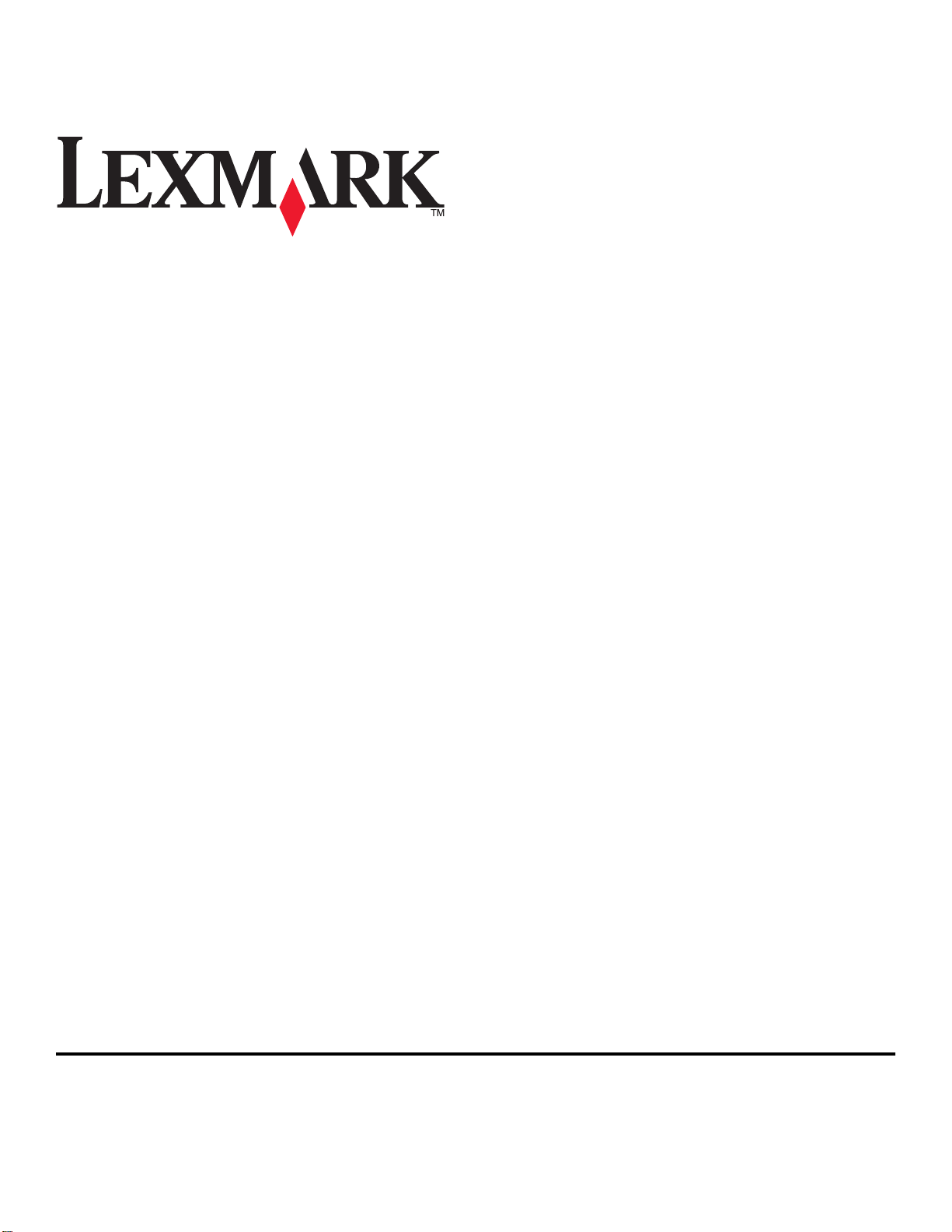
Pro910 Series 用户手册
2011 年 7 月 www.lexmark.com
机器类型:
4449
型号:
901
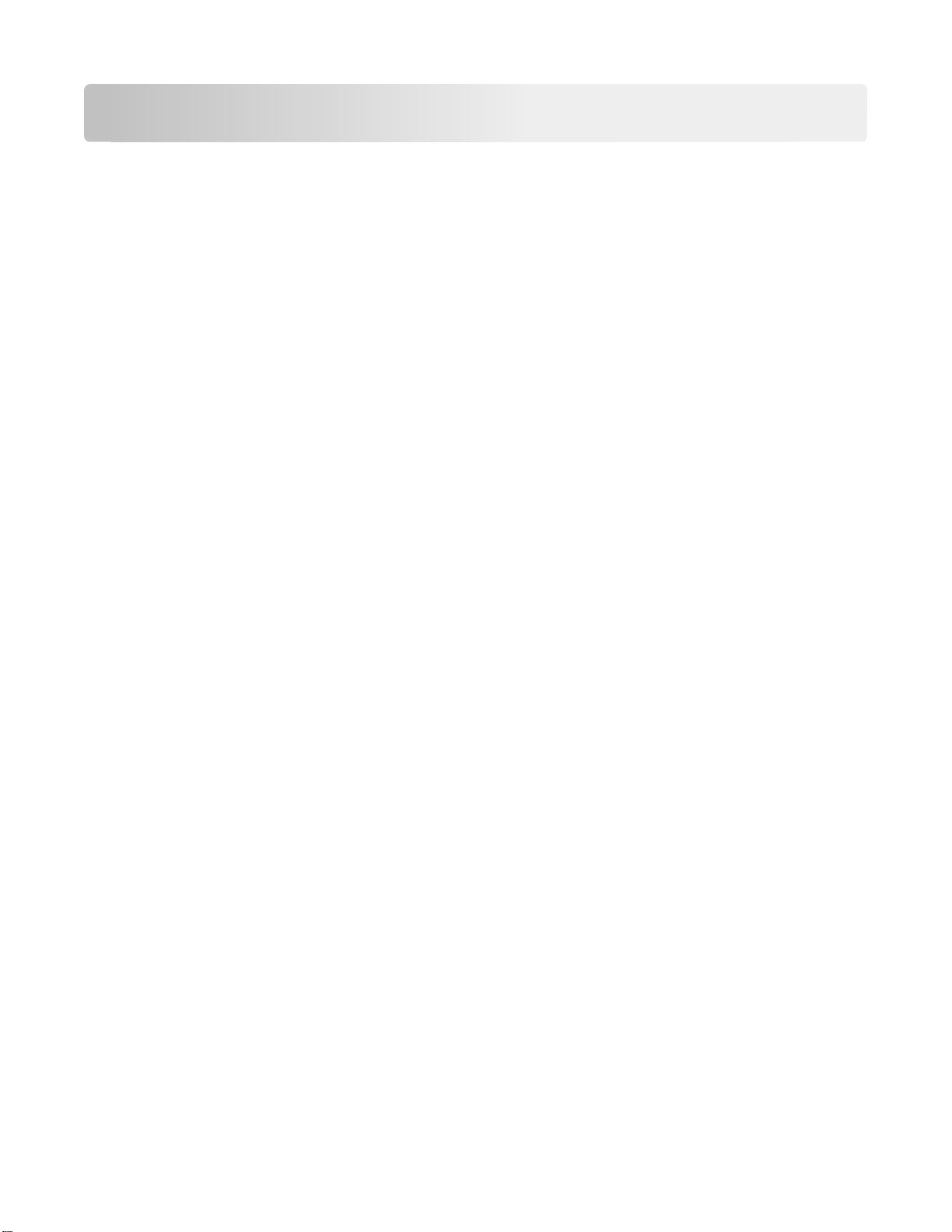
目录
安全信息.................................................................................................6
关于您的打印机......................................................................................7
感谢您选择此打印机!...............................................................................................................7
最小化打印机对环境的影响........................................................................................................7
查找有关打印机的信息...............................................................................................................8
了解打印机的部件.....................................................................................................................10
订购和更换耗材....................................................................................12
订购打印墨盒............................................................................................................................12
使用原装 Lexmark 打印墨盒.....................................................................................................12
更换打印墨盒............................................................................................................................13
订购纸张和其他耗材.................................................................................................................14
回收 Lexmark 产品...................................................................................................................15
使用打印机操作面板按钮和菜单...........................................................16
使用打印机控制面板.................................................................................................................16
了解主界面...............................................................................................................................16
使用触摸屏浏览菜单.................................................................................................................18
更改睡眠时限............................................................................................................................19
节约纸张和能源........................................................................................................................19
恢复出厂默认设置.....................................................................................................................20
使用打印机软件....................................................................................21
最低系统需求............................................................................................................................21
使用 Windows 打印机软件........................................................................................................21
使用 Macintosh 打印机软件......................................................................................................23
查找并安装可选软件.................................................................................................................24
更新打印机软件........................................................................................................................24
下载 PCL 和 PS 驱动程序
重新安装打印机软件.................................................................................................................25
(仅限于
Windows).......................................................................25
装入纸张和文档原件.............................................................................27
装入进纸匣...............................................................................................................................27
装入信封或照片纸.....................................................................................................................29
目录
2
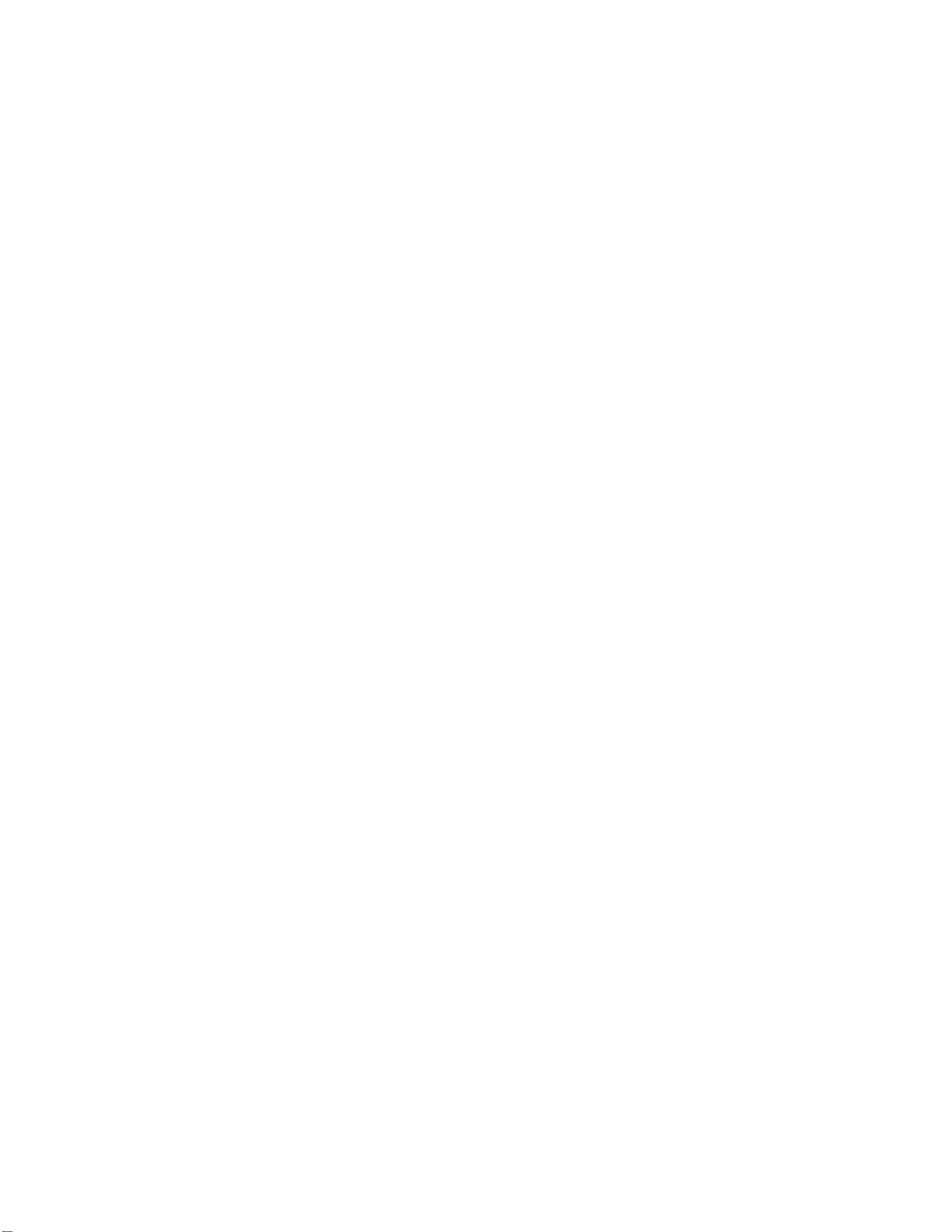
装入各种类型的纸张.................................................................................................................32
保存纸张默认设置.....................................................................................................................34
将文档原件放置在扫描仪玻璃上...............................................................................................35
将文档原件装入自动文档传送器(ADF).....................................................................................35
关联进纸匣...............................................................................................................................35
打印......................................................................................................37
打印提示...................................................................................................................................37
打印基本文档............................................................................................................................37
打印特殊文档............................................................................................................................40
打印照片...................................................................................................................................43
在纸张的双面进行打印(双面打印)........................................................................................47
管理打印作业............................................................................................................................49
从移动设备进行打印.................................................................................................................52
复印......................................................................................................54
复印提示...................................................................................................................................54
进行复印...................................................................................................................................54
复印 ID 卡.................................................................................................................................55
放大或缩小图像........................................................................................................................55
调整复印质量............................................................................................................................55
使复印结果较浅或者较深..........................................................................................................55
使用打印机操作面板进行逐份复印...........................................................................................56
在复印件间插入分隔页.............................................................................................................56
将多页文档复印到一张纸上......................................................................................................56
在每一页上添加背景图案信息...................................................................................................56
去除复印件背景........................................................................................................................57
进行双面复印............................................................................................................................57
取消复印作业............................................................................................................................58
扫描......................................................................................................59
扫描提示...................................................................................................................................59
扫描至本地计算机.....................................................................................................................59
扫描至网络计算机.....................................................................................................................60
使用自动文档传送器扫描双面文档...........................................................................................60
扫描至闪存驱动器或存储卡......................................................................................................60
扫描照片并发送到编辑应用程序中...........................................................................................61
目录
3
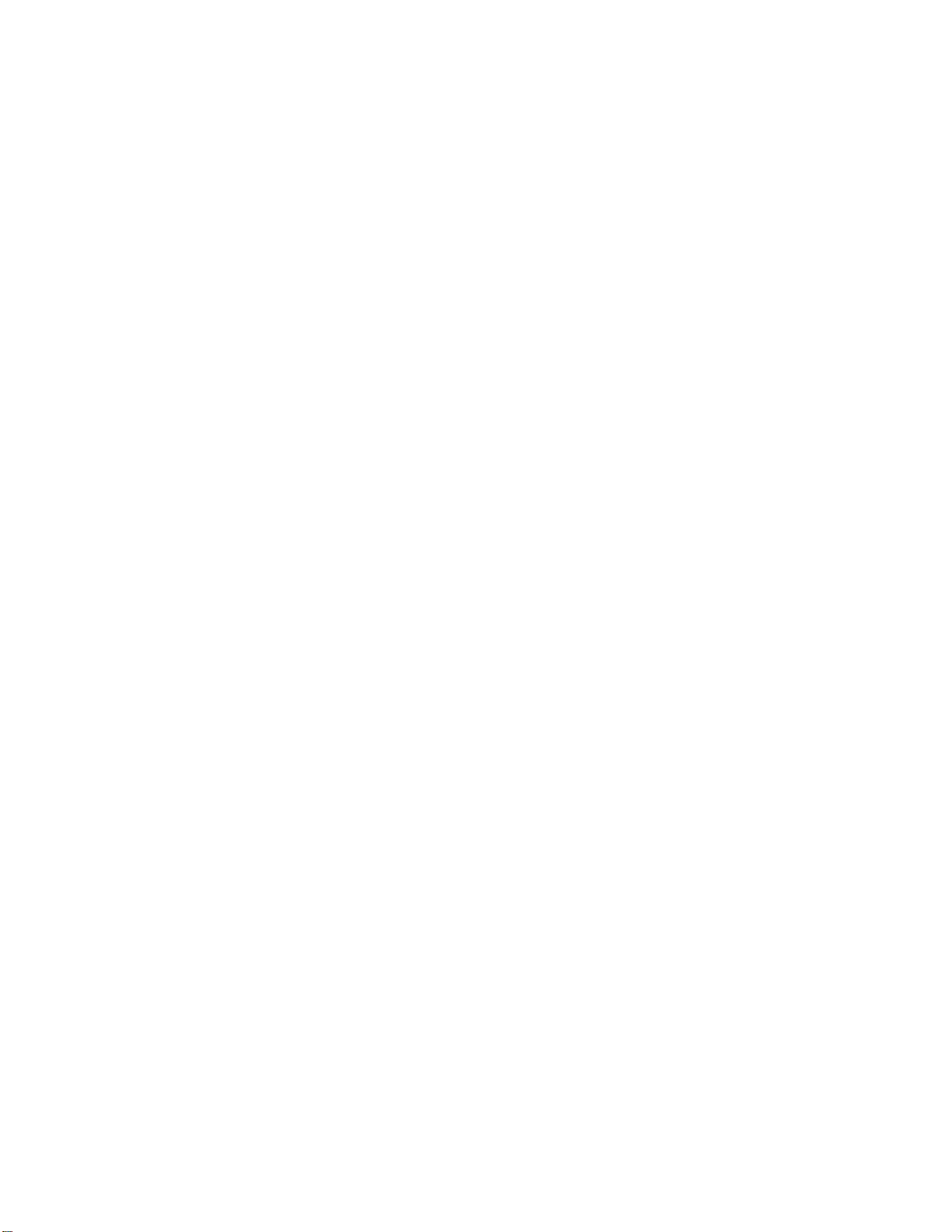
将文档扫描到编辑应用程序中...................................................................................................62
使用打印机软件直接扫描到电子邮件........................................................................................63
扫描为 PDF...............................................................................................................................64
扫描常见问答............................................................................................................................64
取消扫描作业............................................................................................................................65
电子邮件...............................................................................................66
设置打印机的电子邮件功能......................................................................................................66
创建电子邮件联系人列表..........................................................................................................67
发送电子邮件............................................................................................................................68
取消电子邮件............................................................................................................................70
传真......................................................................................................71
设置打印机进行传真.................................................................................................................71
配置传真设置............................................................................................................................82
创建联系人列表........................................................................................................................84
发送传真...................................................................................................................................85
接收传真...................................................................................................................................87
传真常见问答............................................................................................................................88
网络......................................................................................................95
在无线网络中安装打印机..........................................................................................................95
高级无线设置..........................................................................................................................101
在以太网络中安装打印机........................................................................................................110
网络常见问答..........................................................................................................................112
使用 SmartSolutions.........................................................................125
什么是 SmartSolutions?........................................................................................................125
创建和定制打印机解决方案....................................................................................................125
维护打印机..........................................................................................127
维护打印墨盒..........................................................................................................................127
清洗打印机外部......................................................................................................................128
擦洗扫描仪玻璃......................................................................................................................129
清洗触摸屏.............................................................................................................................129
将打印机移到其他位置...........................................................................................................129
目录
4
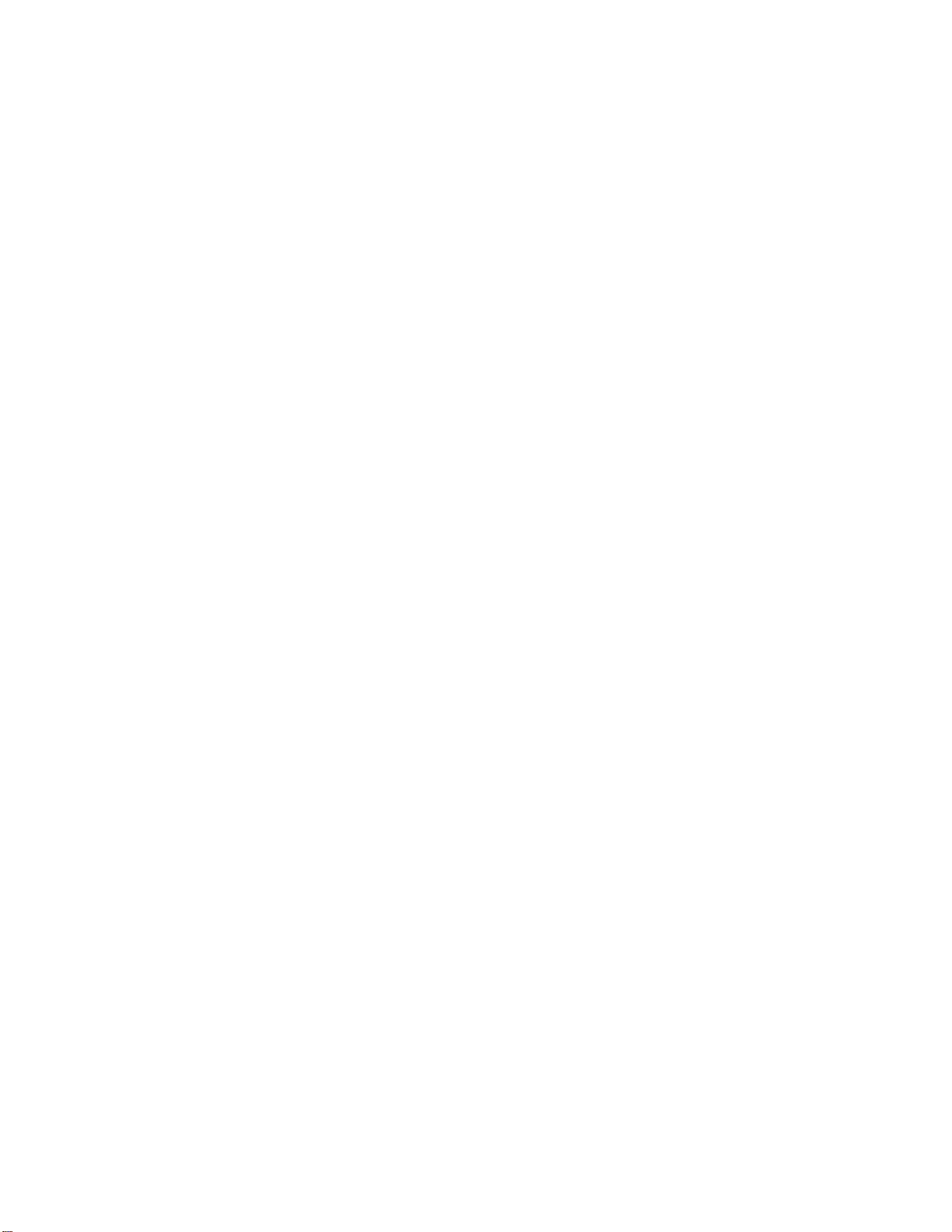
问题解答.............................................................................................130
在您解决问题之前...................................................................................................................130
如果问题解答没有解决您的问题.............................................................................................130
安装问题解答..........................................................................................................................130
了解打印机信息......................................................................................................................135
清除卡纸.................................................................................................................................144
打印问题解答..........................................................................................................................150
复印和扫描问题解答...............................................................................................................152
电子邮件问题解答...................................................................................................................154
传真问题解答..........................................................................................................................155
存储卡问题解答......................................................................................................................159
网络问题解答..........................................................................................................................160
注意事项.............................................................................................171
产品信息.................................................................................................................................171
版本注意事项..........................................................................................................................171
功耗........................................................................................................................................174
索引....................................................................................................178
目录
5
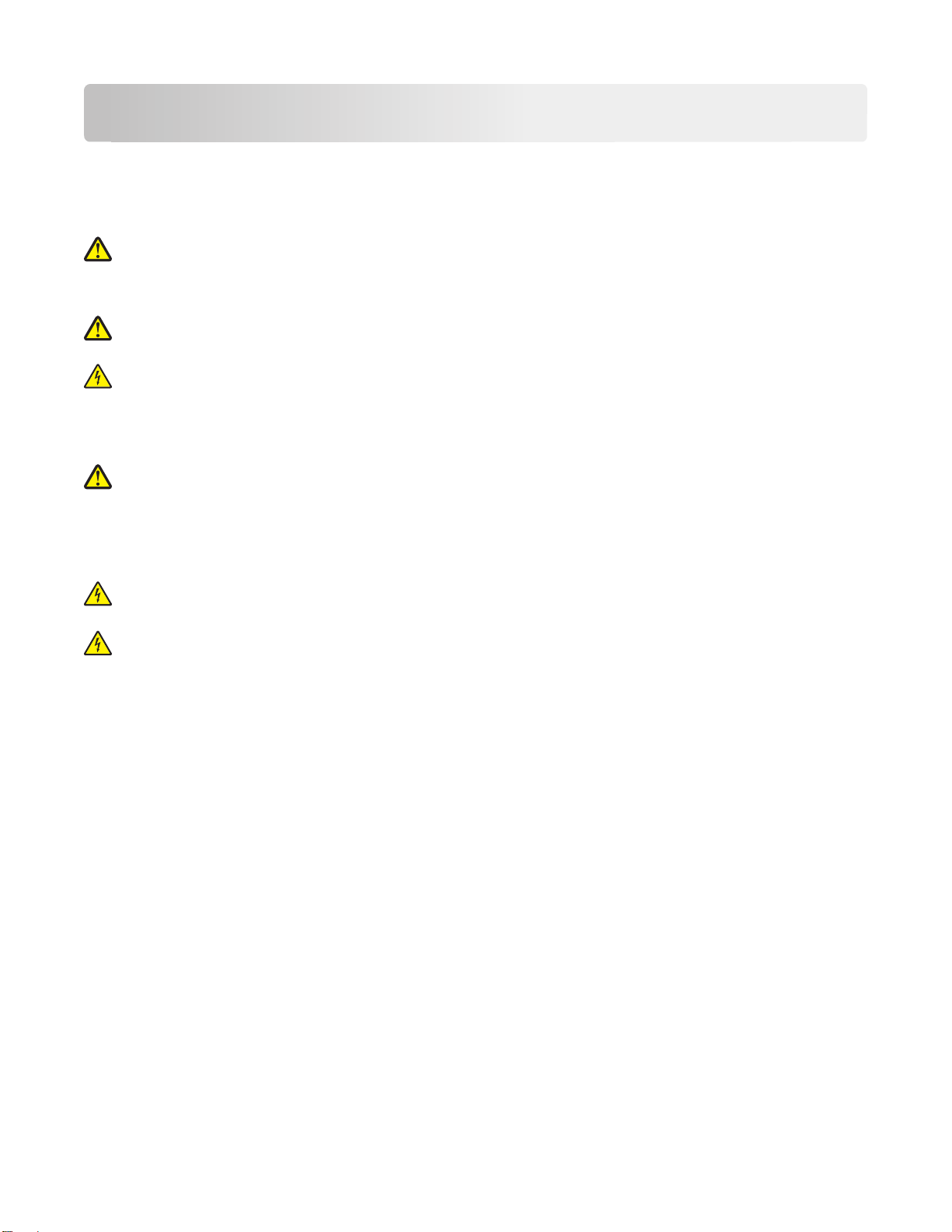
安全信息
将电源线连接到正确接地的电源插座上,所连接的电源插座与产品的距离不可太远
原则。
请不要在水边或潮湿的地方放置或使用此产品。
当心—可能的伤害: 本产品中的锂电池不可更换。如果不正确更换锂电池,可能会有爆炸危险
充电、拆解或焚烧锂电池。丢弃旧的锂电池时应按照制造商的指导及当地法规进行处理
请只使用随此产品提供的电源和电源线或厂商的认可替代品。
当心—可能的伤害:为了降低火灾风险,当您将此产品连接到公共交换电话网络中时
产品一起提供的电信(RJ‑11)电缆或者 UL 认证的 26 美国线规(AWG)或更大的替代品
当心—电击危险:请确认所有的外部连接(例如以太网和电话系统连接)都正确地安装在各自标示的插
口中。
本产品使用特定制造商的元件,并按照严格的世界安全标准来设计、测试及验证
可能不一定很明显。对于更换其他厂家零件所造成的不良后果
当心—可能的伤害:请不要切割、扭曲、捆绑、挤压电源线,或者在电源线上放置重物。请不要使电源
线磨损或受压。请不要将电源线塞在物体之间,例如家具和墙壁之间。如果发生了这些事情,可能会产
生火灾或电击危险。请定期检查电源线,及时发现这种问题的迹象。在检查电源线之前,请先从电源插
座上断开。
有关操作说明书中未提及的其他服务或维修,请向专业的服务人员咨询
当心—电击危险:当清洁打印机的外部时,为避免受电击的危险,请在操作之前先从墙壁插座中拔掉电
源线并从打印机上断开所有电缆。
,制造商概不负责。
。
,并且要符合使用方便的
。
,请只使用随同此
。
。有些零件的安全功能特征
。不要再
当心—电击危险:在雷雨天气时,请不要使用传真功能。也不要在雷雨天气时设置本产品
真功能、电源线或电话线进行带电操作或线缆连接
请保留这些安全指导。
。
,或者使用传
安全信息
6
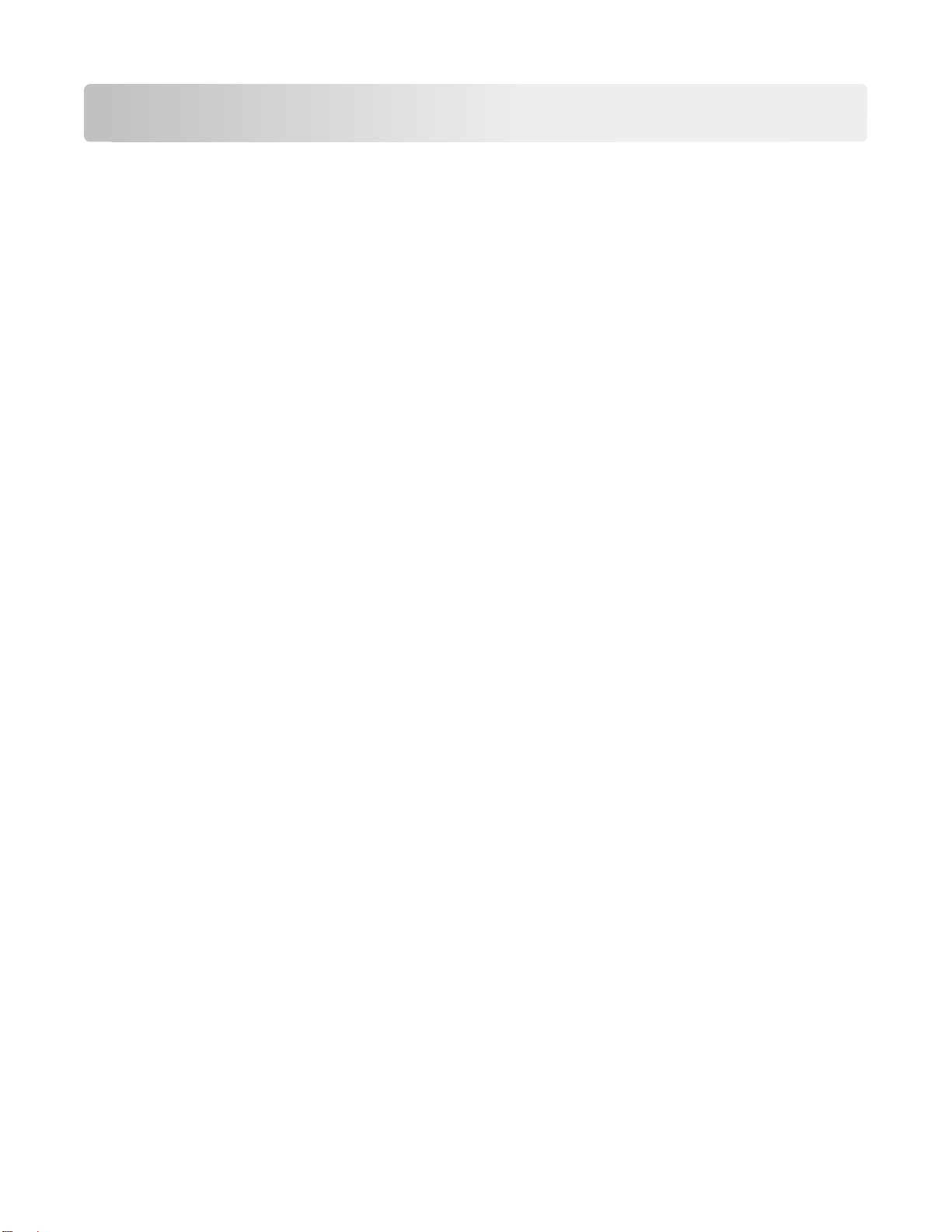
关于您的打印机
感谢您选择此打印机
我们经过努力的工作,确保此打印机可以满足您的需求
如要立刻开始使用您的新打印机
完成基本任务
新的升级
我们致力于通过我们的打印机提供性能和价值,并且我们希望确保您满意
题,我们知识渊博的技术支持代表将会很高兴地帮助您迅速恢复正常使用
得更好,请告诉我们。毕竟我们所做的这一切都是为了您,您的建议可以帮助我们做得更好
。如要实现您的打印机的最佳性能,请仔细阅读
。
!
。
,请使用随同打印机一起提供的安装资料,然后快速浏览
用户手册
,并确认您在我们的网站上检查了最
。如果您在使用过程中遇到任何问
。如果您发现哪些事情我们可以做
用户手册
。
了解如何
最小化打印机对环境的影响
我们致力于保护环境,并且不断地改善我们的打印机以减少其对环境的影响。通过选择某些打印机设置或任
务,您可以更进一步地降低打印机对环境的影响。
节约能源
• 启用经济模式。此功能将屏幕亮度设置为低,并设置打印机在空闲 60 分钟之后(或者按照您选择的设
置)进入节约睡眠模式。
• 选择最低睡眠时限。打印机空闲一段时间之后,“睡眠”功能将会让打印机进入最低能耗待机模式,这段
时间称为睡眠时限。
• 共享您的打印机。无线/网络打印机允许您在多台计算机之间共享一台打印机,这样可以节约能源和其他
资源。
节约纸张
• 在纸张的一面上打印多页图像。“合并打印”功能允许您在一张纸上打印多页。您最多可以在一张纸的一
面上打印 16 页图像。
• 在纸张的双面进行打印。双面打印允许您手动或自动在纸张的双面进行打印(取决于您的打印机型号)。
• 在打印之前预览打印作业。您可以在工具栏中、“打印”或“打印预览”对话框中或打印机的显示屏上使
用预览功能(取决于您的打印机型号)。
• 使用可回收的纸张。
• 缩小要打印的文档的边距。
• 扫描并保存。为了避免打印多份,您可以扫描文档或照片,然后将它们保存在计算机程序、应用程序或闪
存驱动器中以进行演示。
节约墨水
• 使用“高速”或“草稿”模式。使用这些模式打印文档可以比正常情况使用较少的墨水,最适合打印文本
为主的文档。
• 使用需要较少墨水的字体类型和字体设置。大部分程序或应用程序可让您调节颜色深浅。
• 使用高容量打印墨盒。高容量打印墨盒中的墨水允许您使打印更多的页数。
关于您的打印机
7
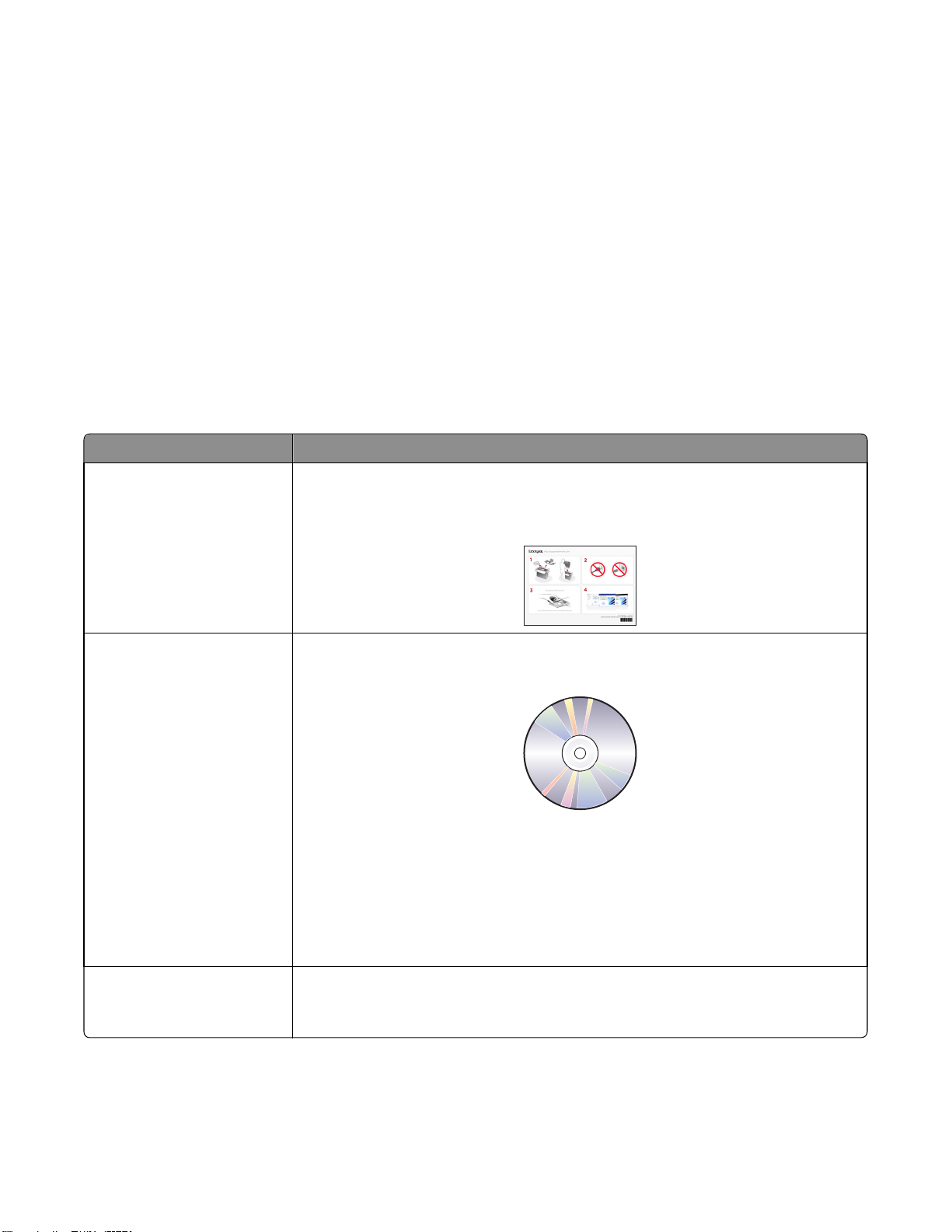
循环利用
• 通过 Lexmark 打印墨盒回收计划返还打印墨盒以进行再利用或再循环。如要返还打印墨盒,请访问
www.lexmark.com/recycle。按照指导索取已付邮资的返还袋。
• 回收产品包装。
• 回收您的旧打印机,不要将其丢弃。
• 从作废的打印作业中回收纸张。
• 使用可回收的纸张。
如要浏览 Lexmark 环保报告,请访问网站 www.lexmark.com/environment。
注意:根据您购买的打印机的功能,您的打印机可能不提供某些程序,或者不支持程序的某些功能
查找有关打印机的信息
出版物
查找内容 所在位置
初始设置指导
• 连接打印机
• 安装打印机软件
有关使用打印机的更多设置
:
和指导
• 选择和保存纸张及特殊介
质
• 装入纸张
• 完成打印
传真任务,
印机型号
• 配置打印机设置
• 查看和打印文档及照片
• 安装和使用打印机软件
• 根据打印机型号设置并配
置网络上的打印机
• 管理和维护打印机
• 检查和解决问题
:
、复印、扫描和
取决于您的打
设置文档
设置文档随打印机附带
http://support.lexmark.com。
用户手册
安装软件光盘中包含
有关更新,请查看我们的网站:http://support.lexmark.com。
,也可以在
用户手册
Lexmark 网站上获取
。
,网址为:
。
根据您的打印机型号创建和
定制打印机解决方案
SmartSolutions
请访问 http://smartsolutions.lexmark.com。
SmartSolutions 信息。
用户手册
关于您的打印机
和帮助
8
单击
帮助查看基本的
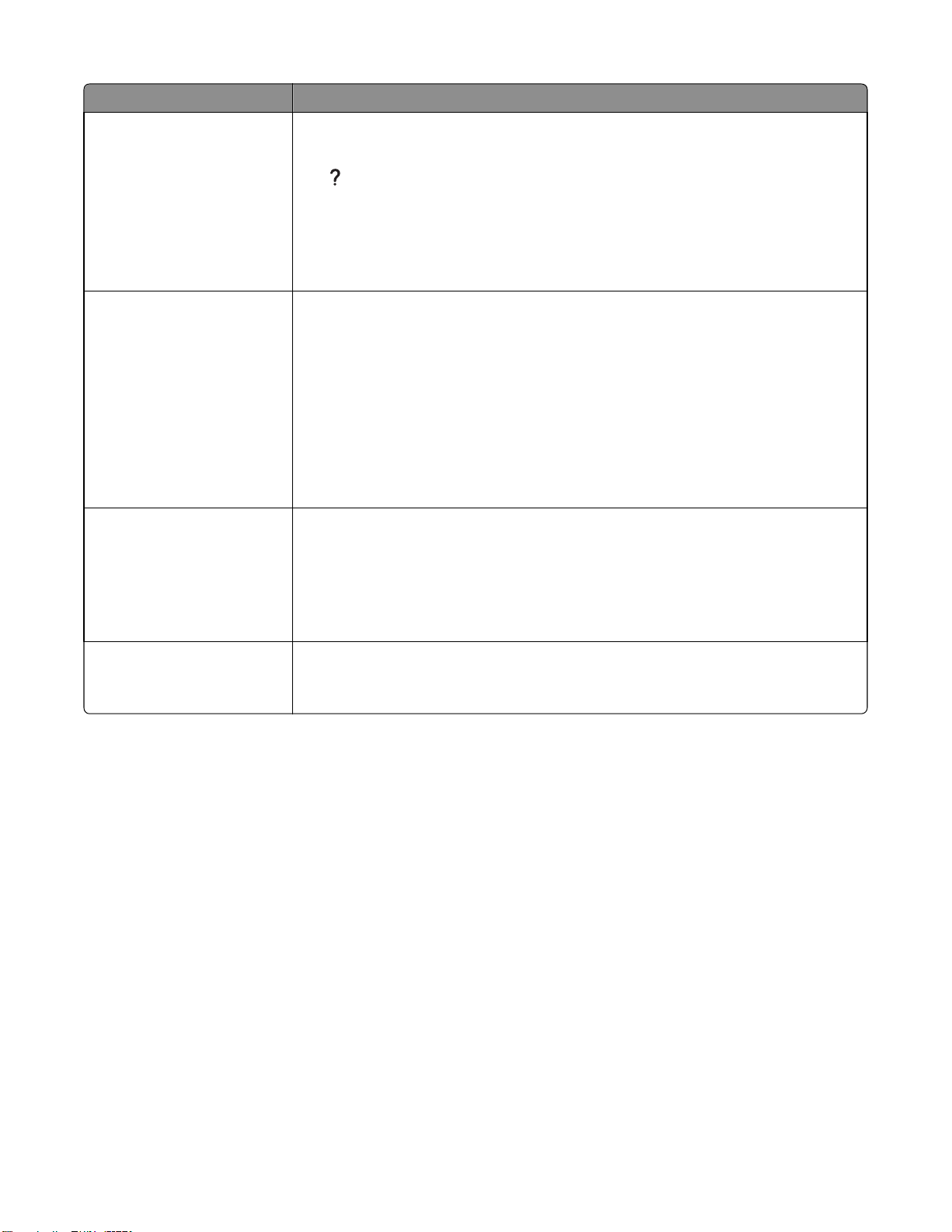
查找内容 所在位置
使用打印机软件的帮助 Windows 或 Mac 帮助
打开打印机软件程序或应用程序,然后单击帮助。
可以浏览上下文相关信息。
单击
注意:
• “帮助”随打印机软件一起自动安装
• 打印机软件位于打印机程序文件夹中或者计算机桌面上,具体取决于您的操作
系统。
最新的补充信息
线技术支持:
• 问题解答提示
• 常见问答
• 文档
• 驱动程序下载
• 在线聊天支持
• 电子邮件支持
电话支持 在美国,请拨打我们的电话
保证信息
、更新和在
Lexmark 支持网站—http://support.lexmark.com
注意:选择您所在的国家或地区,然后选择您的产品以浏览相应的技术支持网站
请记录以下信息(位于购买发票上和打印机的后面),当您联系技术支持时请准备
好这些信息
,以便我们能够更快地为您服务:
• MAC 地址号码
• 序列号
• 购买日期
• 购买商店
注意:抬起扫描仪部件查看客户支持标签
1‑800‑395‑4039
–周五(
周一
8:00 PM 东部时间
您所在国家或地区的技术支持电话号码和服务时间可以在技术支持网站上获得
(http://support.lexmark.com),或参阅打印机随附的保证手册
8:00 AM–11:00 PM 东部时间
)
• 美国—请参阅打印机随附的有限质保声明,或者访问我们的网站
http://support.lexmark.com。
• 其他国家或地区—请参阅打印机随附的质量保证手册。
:
。
。
),周六和周日(
。
11:00 AM–
。
:
注意:您的打印机可能不提供某些程序,或者不支持程序的某些功能(具体取决于您购买的打印机的功
能)。
关于您的打印机
9
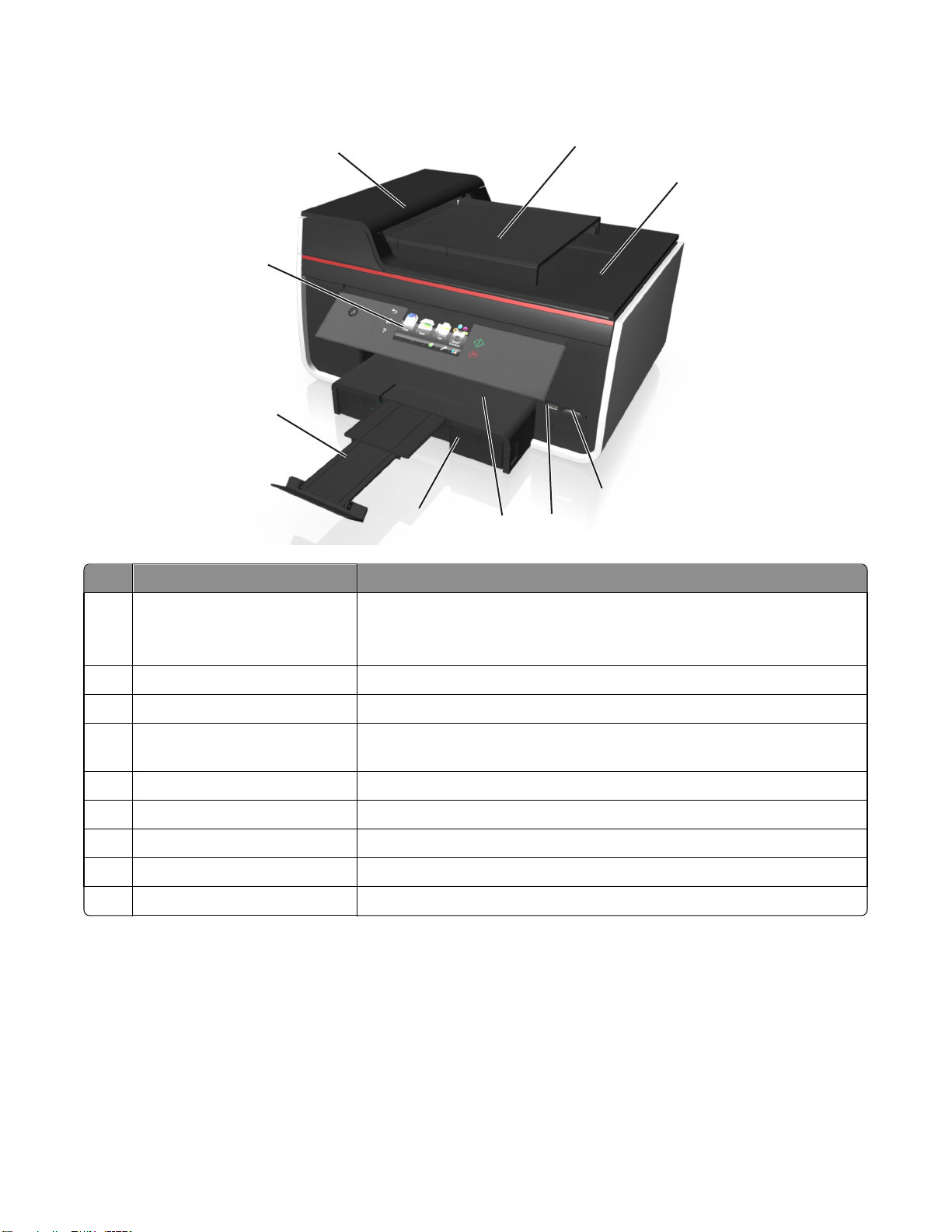
了解打印机的部件
9
8
7
选项 用途
1
2
3
6
4
5
1 自动文档传送器(ADF)输入托盘 将文档原件装入 ADF 以进行扫描、复印或传真
注意:请不要在 ADF 内装入明信片、照片、较小的物体或较薄的介质
(例如杂志剪辑)。请将这些物体放置在扫描仪玻璃上。
2 自动文档传送器(ADF)输出托盘 盛放自动文档传送器送出的文档
3 存储卡插槽 插入存储卡
4 PictBridge 和 USB 端口 将 PictBridge 兼容数码相机、USB 蓝牙适配器或闪存驱动器连接在打印
机上。
5 出纸托盘 盛放打印机送出的纸张。
6 进纸匣(
7 纸张挡板 盛放打印机送出的打印页。
8 打印机操作面板 操作打印机
9 自动文档传送器(ADF) 扫描、复印或传真多页 Letter、Legal 和 A4 尺寸的文档
进纸匣
1) 装入纸张
。
。
。
。
。
。
关于您的打印机
10
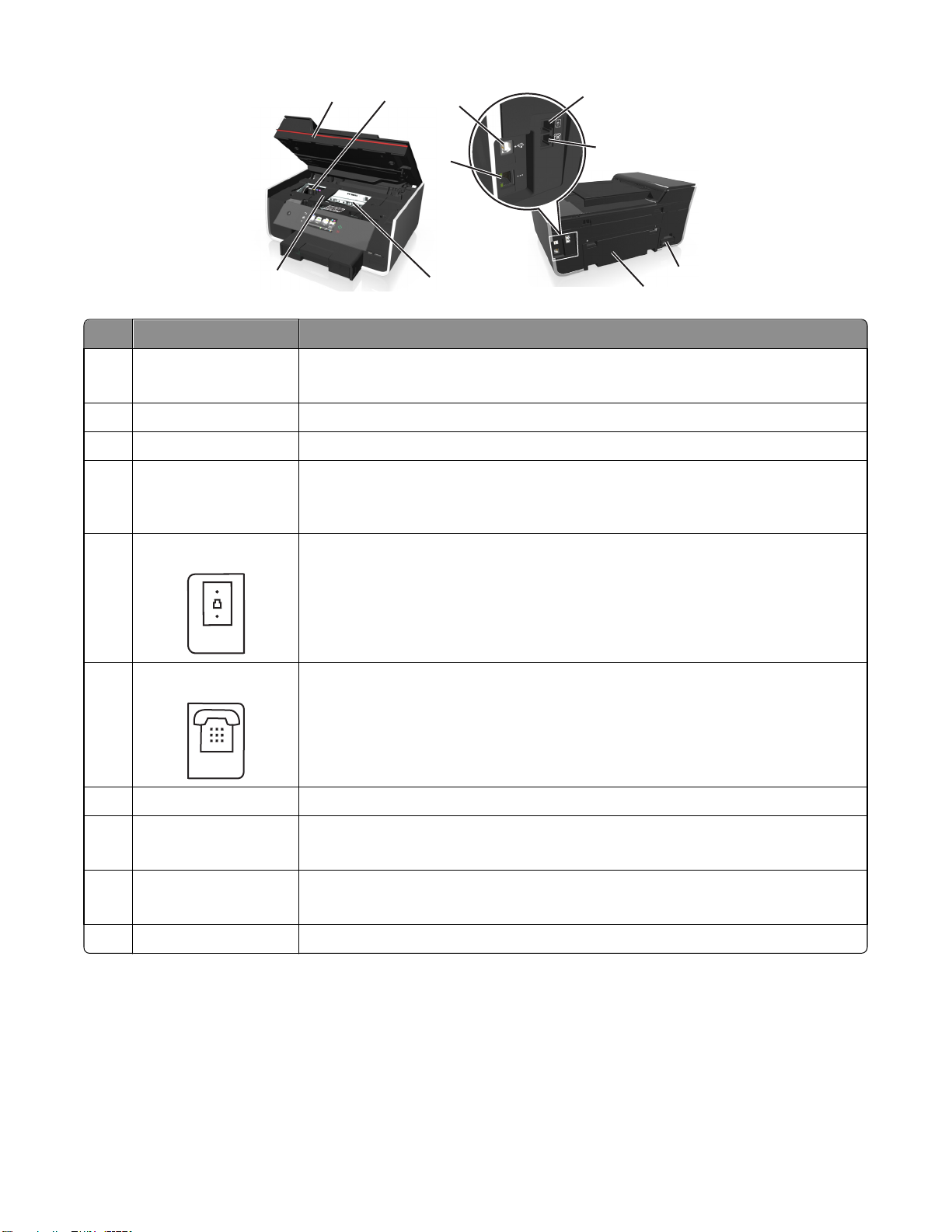
10
11
12
13
14
E
IN
L
T
X
E
15
<
<
19
18
选项 用途
10 扫描仪部件
• 抬起扫描仪部件可以露出打印墨盒和打印头
• 清除卡纸
。
11 打印墨盒保护门区域 安装、更换或取出打印墨盒。
12 以太网端口 将您的打印机连接到计算机
、本地网络、外部
13 USB 端口 使用 USB 电缆将打印机连接到计算机
警告—可能的损坏:除了插入或断开 USB 电缆或安装电缆的时候,请不要触摸
。
14 LINE(线路)
插口
USB 端口
将打印机连接在可用的电话线上(通过标准墙壁电话线插座、DSL 过滤器或 VoIP
适配器),以便发送和接收传真。
15 EXT(电话分机)插口
将其他设备(电话机或电话答录机)连接在打印机和电话线上。如果您的打印机
没有使用专用传真线路,并且您所在的国家/地区支持这种连接方法,请使用此插
口。
注意:取下保护塞可以露出插口。
。
16
17
。
DSL 或电缆调制解调器
。
16 电源插口 接通打印机电源
17 双面打印部件
• 在纸张的双面进行打印。
• 清除卡纸。
18 打印头保护门区域 安装打印头
注意:当打印机内没有安装打印头时,拖车将会移动到打印头保护门区域
19 卡纸清除盖板 取出卡住的页面
。
。
。
。
关于您的打印机
11
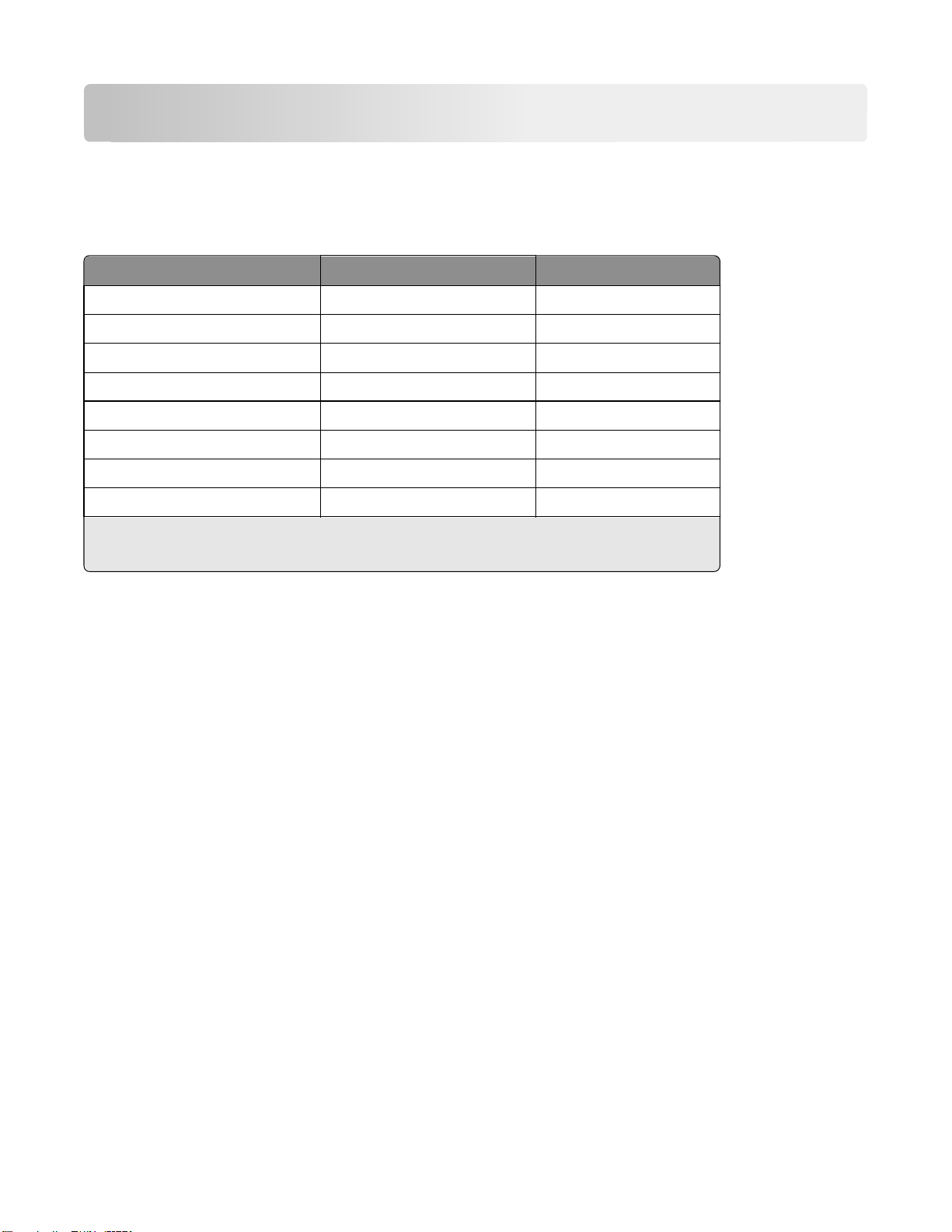
订购和更换耗材
订购打印墨盒
Lexmark P910 Series
项目
黑色打印墨盒 150 不可用
高容量黑色打印墨盒 150XL、155XL 150XLA
黄色打印墨盒 150 不可用
高容量黄色打印墨盒 150XL 150XLA
青色打印墨盒 150 不可用
高容量青色打印墨盒 150XL 150XLA
洋红色打印墨盒 150 不可用
高容量洋红色打印墨盒 150XL 150XLA
1
只允许单次使用。使用后请将此打印墨盒返还给 Lexmark 进行再制造、再填充或再循环
2
只在 Lexmark 网站上提供:www.lexmark.com。
:
注意
打印墨盒回收计划
1
常规打印墨盒
2
• 如要获取更多的墨水,请订购高容量打印墨盒。
• 根据您所在的国家或地区
• 根据您的需要,您可以组合订购标准打印墨盒和高容量打印墨盒
• 在打印墨盒包装上查看容量
• 要获得最佳效果
,请仅使用
• 打印墨盒可用于打印文档和照片
,您收到的打印墨盒可能是单独的或者带有包装。
。
,或者访问
Lexmark 打印墨盒
。
www.lexmark.com/yields。
。
。
使用原装 Lexmark 打印墨盒
Lexmark 打印机、打印墨盒和照片纸互相配合,可以实现卓越的打印质量,并且我们的墨水专为您的打印机
设计,有助于延长您的产品的寿命。我们推荐您只使用原装 Lexmark 打印墨盒。
Lexmark 质量保证不负责修复由非 Lexmark 墨水或打印墨盒所引起的损坏。
订购和更换耗材
12
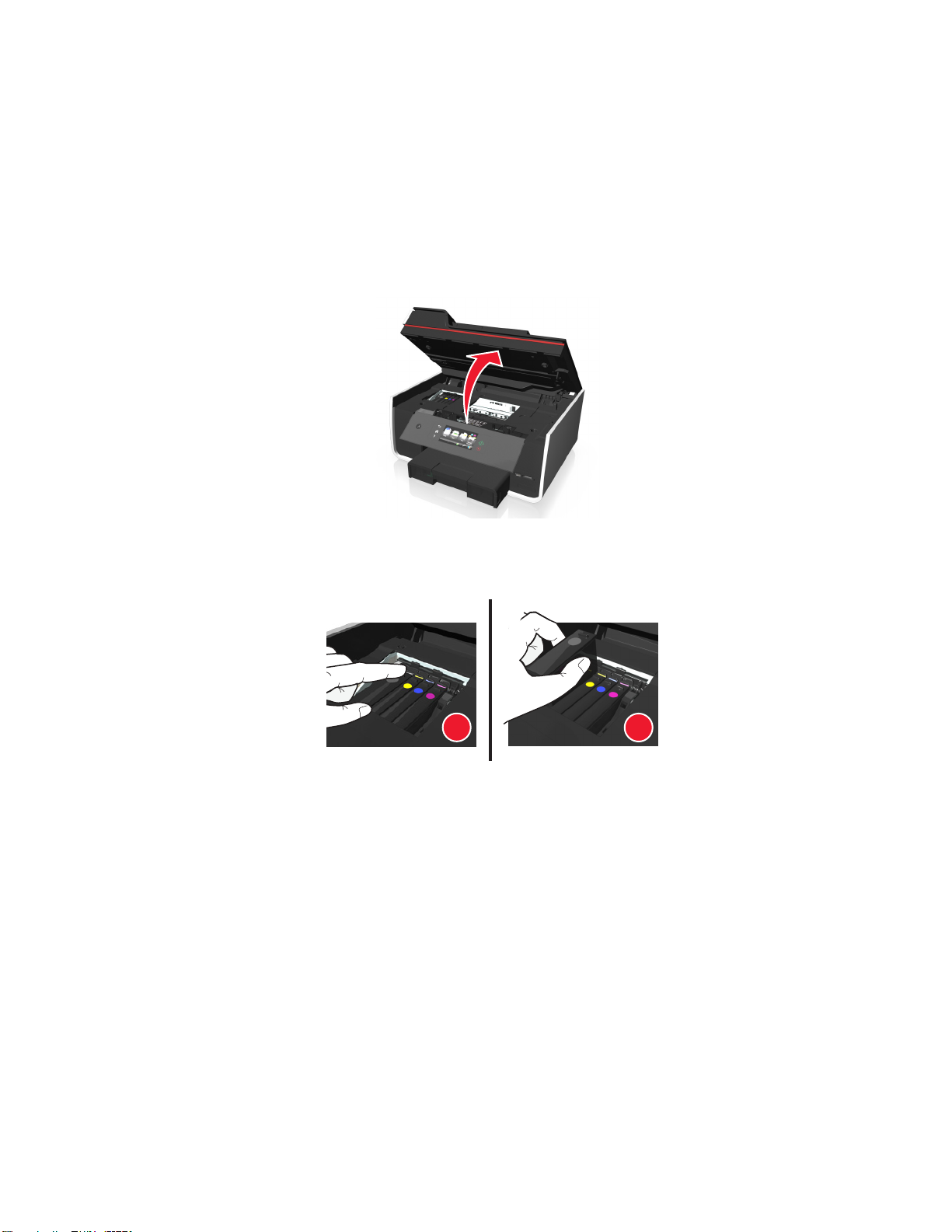
更换打印墨盒
在您开始操作之前,请确认您有新的打印墨盒。在您取出旧的打印墨盒之后,必须立刻安装新的打印墨盒,
否则打印头喷头中剩余的墨水可能会干燥。
取出打印墨盒
1 打开打印机电源。
2 打开打印机。
注意:打印头将会移动到打印墨盒安装位置
3 按释放按钮,然后取出旧的打印墨盒。
。
1
安装打印墨盒
1 从包装内取出打印墨盒,然后从打印墨盒上取下保护盖。
2
订购和更换耗材
13
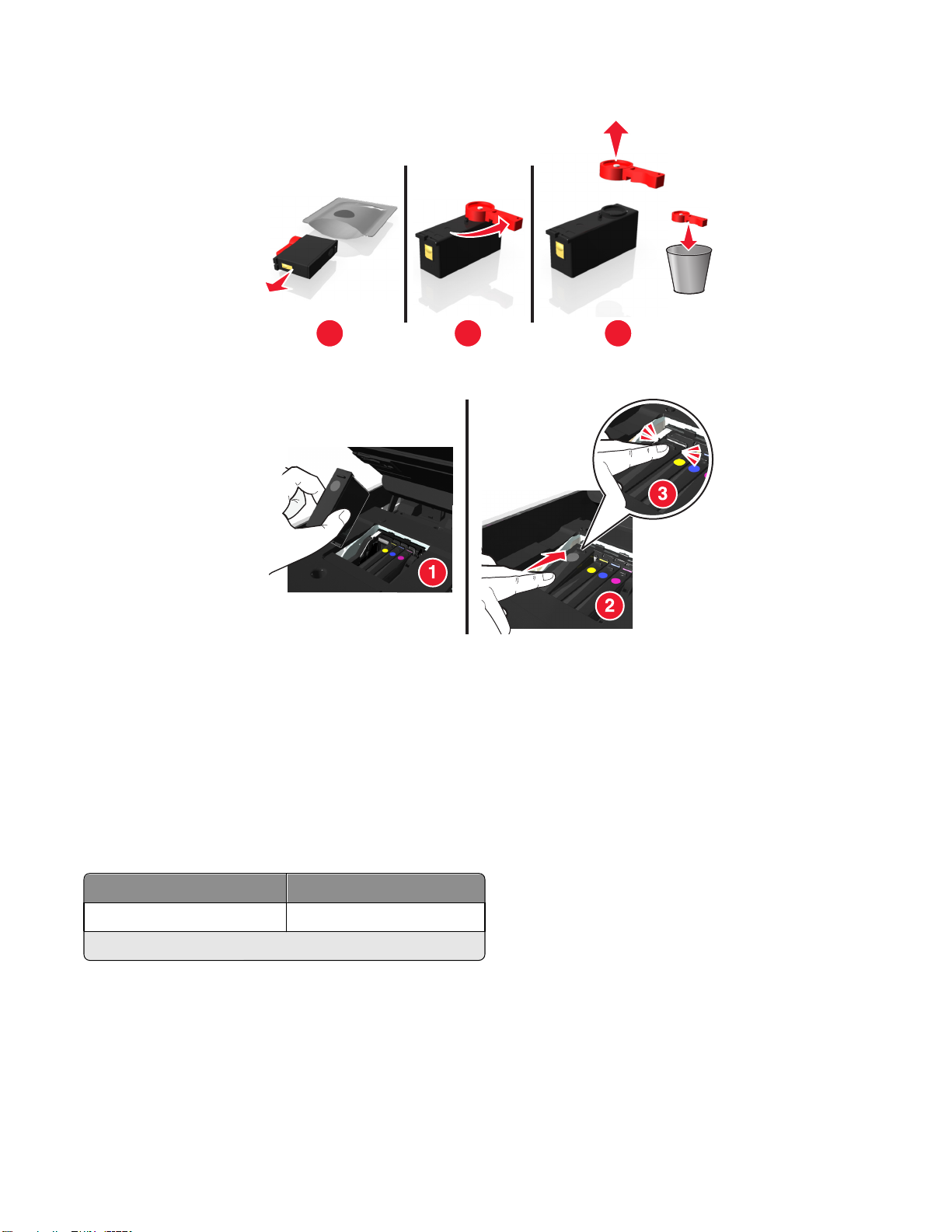
如果您的墨盒带有套盖,请取下套盖。
1 2 3
2 装入各打印墨盒。沿打印墨盒边缘滑动手指,直到打印墨盒
注意:
咔嗒
• 首先安装彩色打印墨盒。然后,用双手安装黑色打印墨盒。
• 取下保护盖后请立刻安装新的打印墨盒,以避免墨水暴露在空气中。
3 关闭打印机。
订购纸张和其他耗材
一声,卡入到位。
如要订购打印机耗材,或者查找您附近的经销商,请访问我们的国际互联网站 www.lexmark.com。
项目 产品编号
USB 电缆 1021294
如要获取更多的信息
,请访问网站
www.lexmark.com。
订购和更换耗材
14
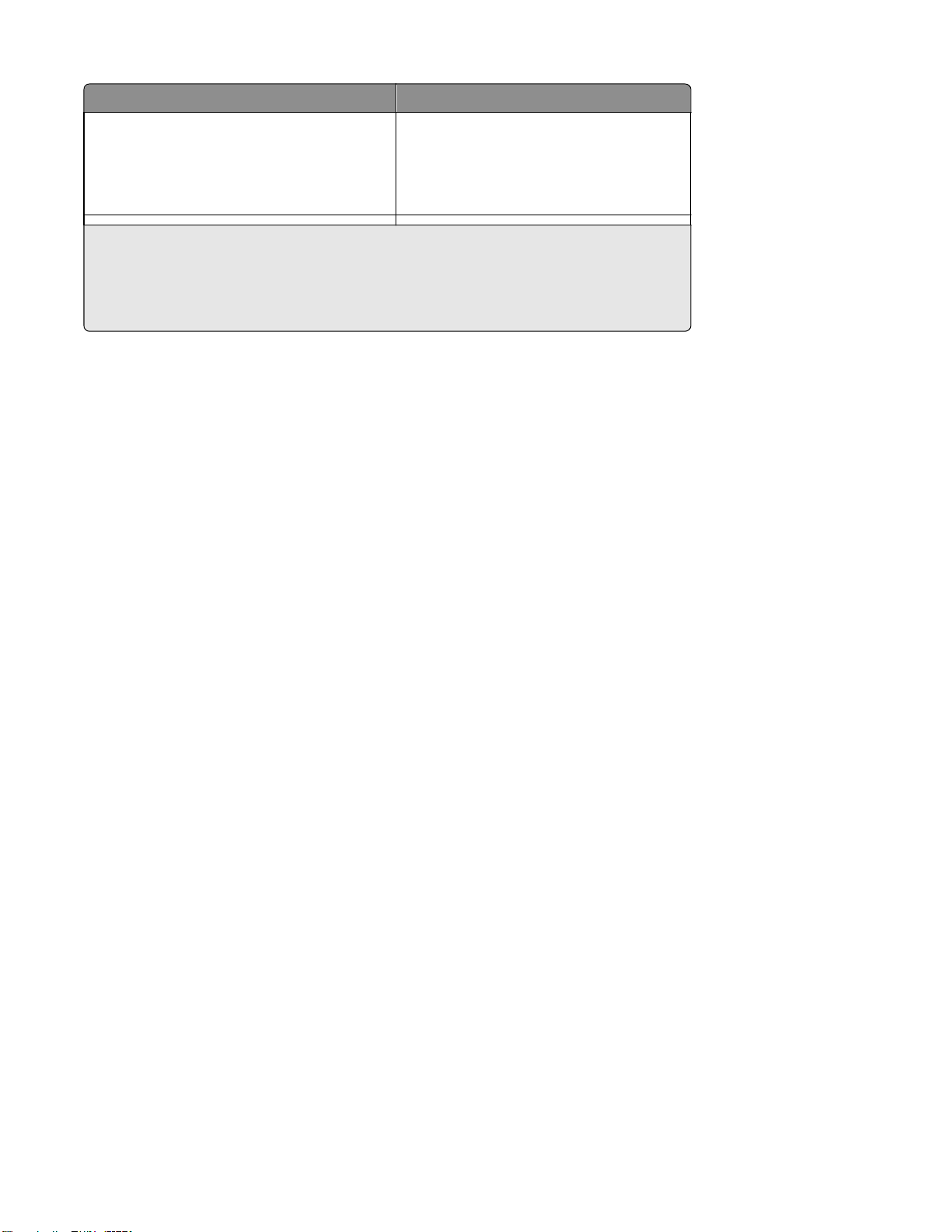
纸张 纸张尺寸
Lexmark 照片纸
注意:
• 在不同的国家/地区可能会有所不同。
• 要获得最佳效果,当您打印照片或其他高质量的图像时,请使用 Lexmark 照片纸。
• 如要获取更多的信息,请访问网站 www.lexmark.com。
• Letter
• A4
• 4 x 6 英寸
• L
回收 Lexmark 产品
如要返还 Lexmark 产品进行回收:
1 访问我们的国际互联网站 www.lexmark.com/recycle。
2 查找您希望回收的产品类型
3 按照计算机屏幕上的指导进行操作。
注意:如果是未列在 Lexmark 收集计划中的打印机耗材和硬件,您可以通过当地的回收中心进行回收。请联
系您当地的回收中心以确定他们接受的回收物品。
,然后从列表中选择您的国家或地区。
订购和更换耗材
15
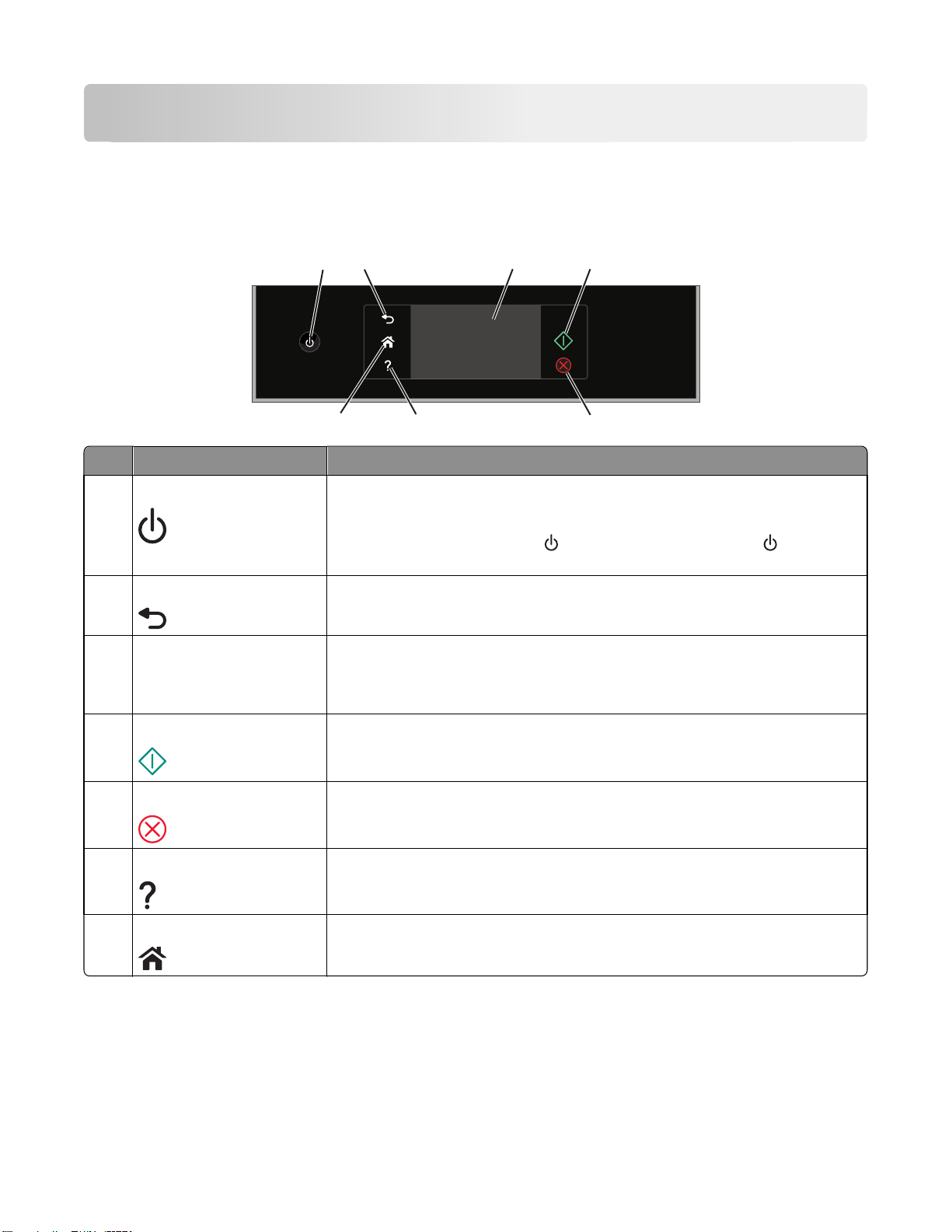
使用打印机操作面板按钮和菜单
使用打印机控制面板
注意:当图标在当前界面中可以选择时,它们将会显示出来
1 2 3 4
使用 以便
1 电源
2 返回
• 打开或关闭打印机的电源
• 切换到“睡眠
注意:当打印机打开时
以关闭打印机
”模式。
。
• 返回到上一个界面。
• 从当前菜单退出到上一级菜单
3 触摸显示屏
注意:在“睡眠”模式
下,显示屏将会关闭。
• 浏览打印机菜单。
• 改变设置
。
• 查看打印机信息和动画
。如果图标没有显示,则功能无法使用。
567
。
,按
。
可切换到“睡眠”模式
。
。按住
按钮 3 秒钟
4 开始
5 取消
6 帮助
7 主页
了解主界面
打印机打开并预热一段时间后
或者改变打印机设置
。
开始作业,取决于所选的模式
取消当前的作业或任务
查看帮助文字信息。
位于主界面时可查看教程。
返回到主界面
,显示屏将显示主界面。使用主界面中的选项初始化操作,例如复印或传真,
使用打印机操作面板按钮和菜单
。
。
。
16
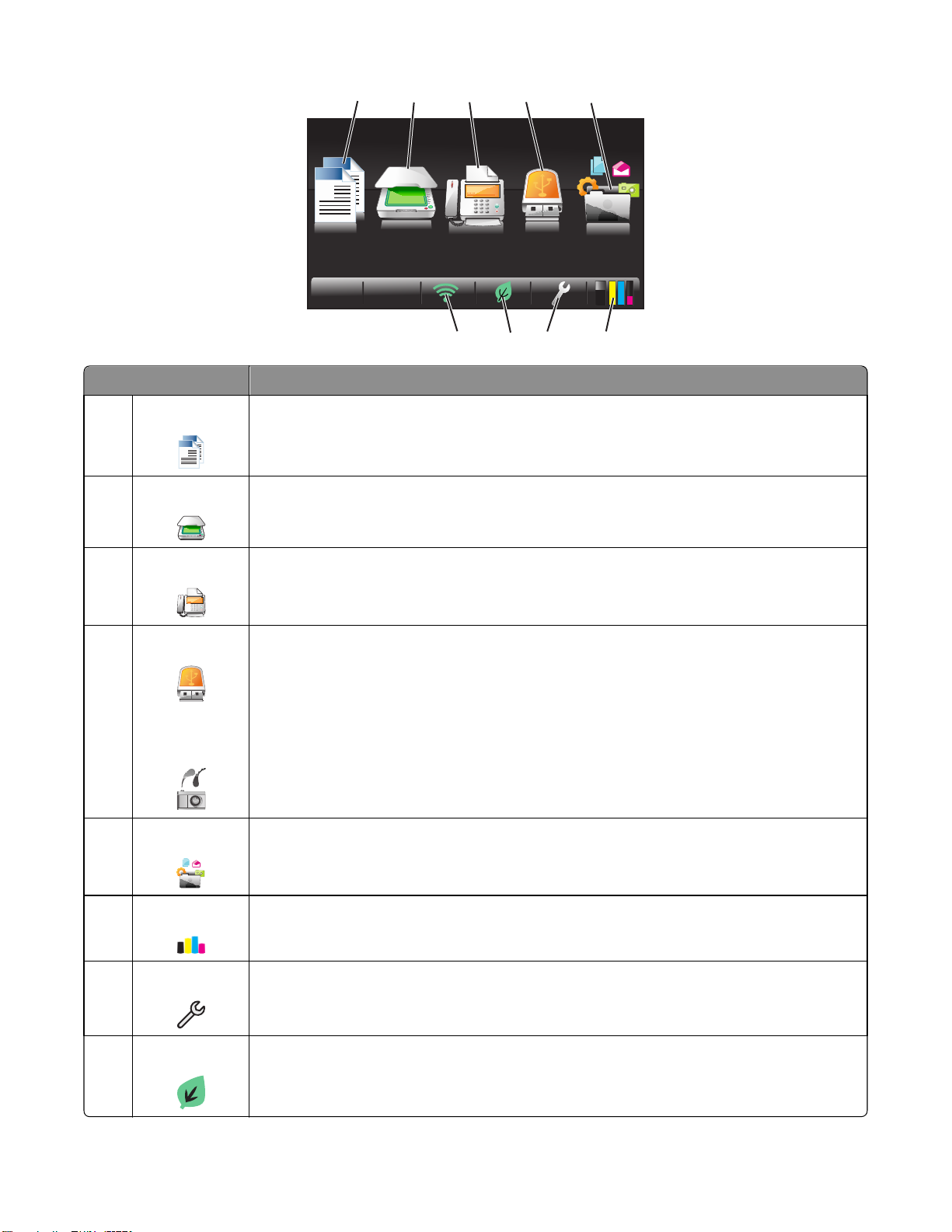
A
1
2
3
4
5
项目 用途
1 复印
A
2 扫描
3 传真
4 存储设备
进入“复印”菜单并进行复印
进入“扫描”菜单并扫描文档
进入“传真”菜单并发送传真
浏览、选择、
注意:只有当存储卡、闪存驱动器或 PictBridge 兼容数码相机连接在打印机上,并且您
返回到主界面时,此图标才会出现。
Copy
Scan
Fax
9
Memory
Device
8
7
Smart
Solutions
6
。
。
。
打印照片和文档,或者将照片和文档附加到电子邮件中。
或者
PictBridge
5 SmartSolutions
6 墨水量图标
7 设置图标
8 经济模式图标
访问 SmartSolutions 菜单。
• 查看安装的打印墨盒的当前墨水量
• 使用打印墨盒维护和信息功能
。
。
进入“设置”菜单并改变打印机设置。
启用“经济模式
”可以选择以下选项:
• 打印机在空闲 10 分钟之后进入睡眠模式。
• 将显示屏的亮度设置为低。
使用打印机操作面板按钮和菜单
17
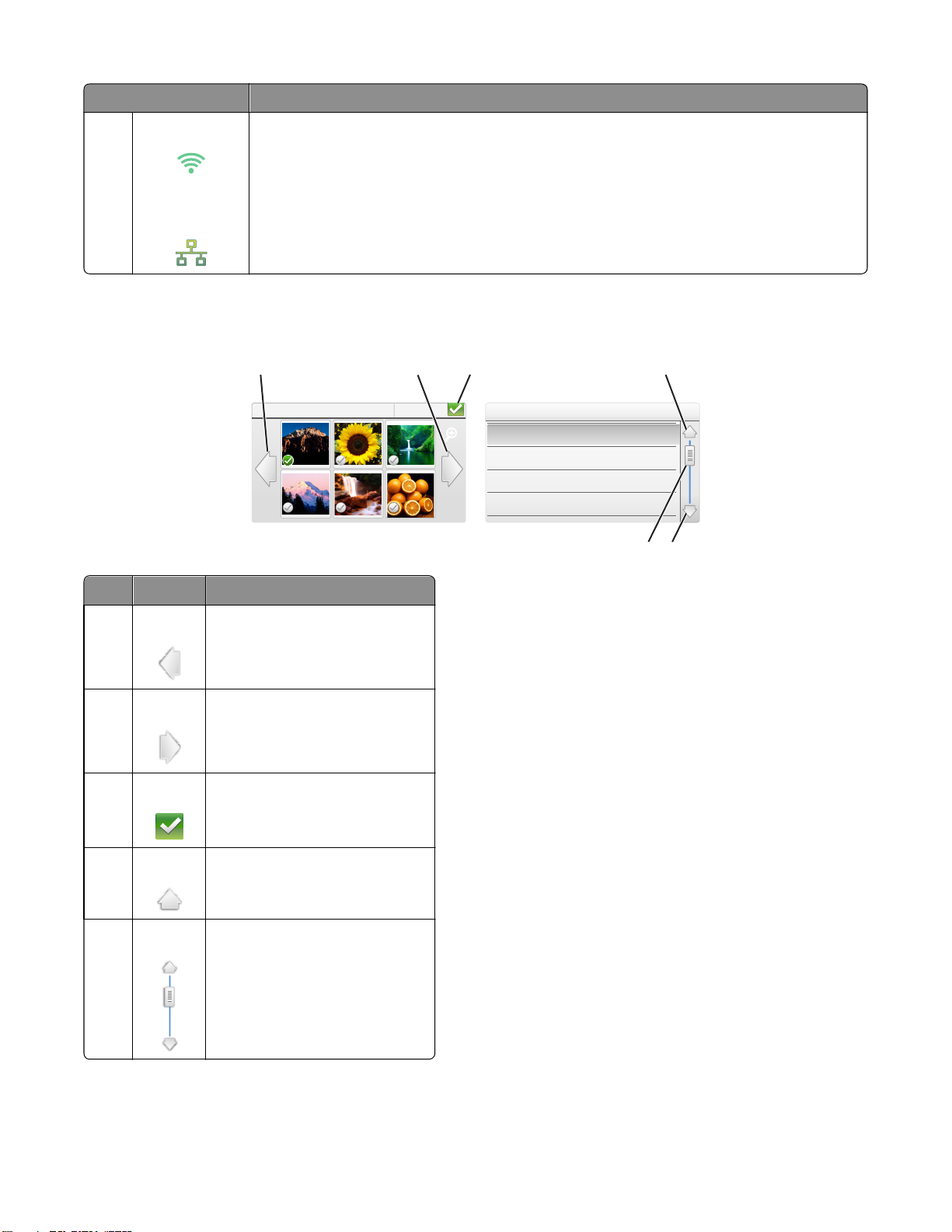
项目 用途
Paper Size
Paper Type
Photo Size
Layout
Change Print Settings
Letter
Auto Detect
4x6 in.
9 Wi‑Fi 指示灯
检查打印机的网络连接状态并读取网络设置。
或者
以太网指示灯
使用触摸屏浏览菜单
12
Select Photos
1-6of10
Layout
3
Change Print Settings
Paper Size
Photo Size
4
Auto Detect
4x6 in.
5
6
项目 用途
1 左箭头
2 右箭头
3 接受
4 向上箭头
5 滚动条
向左滚动。
向右滚动
保存您的设置
向上滚动
。
。
。
在菜单列表中向上或向下滚动
。
使用打印机操作面板按钮和菜单
18
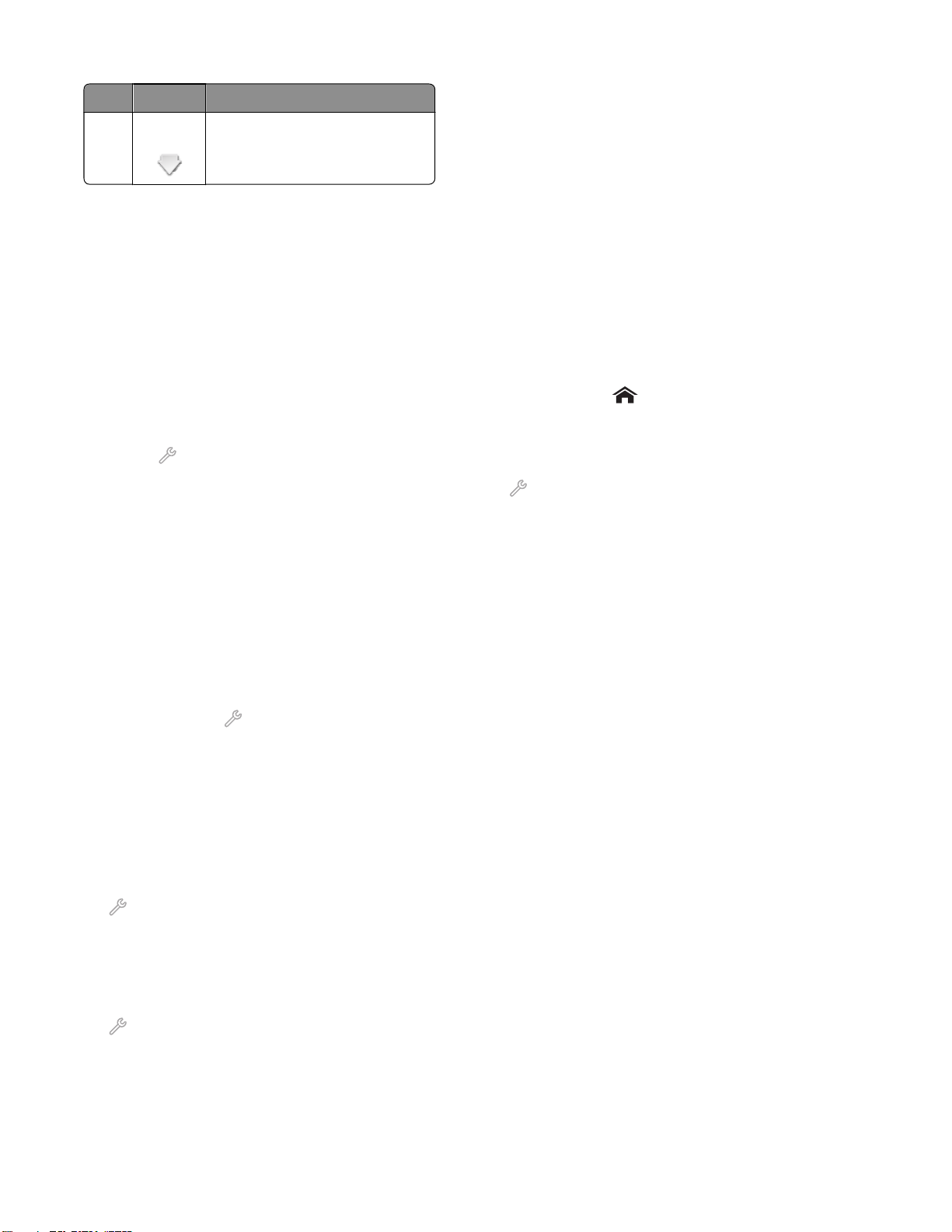
项目 用途
6 向下箭头
提示:
向下滚动。
• 请用手指浏览界面。如果使用其他工具或设备浏览,将无法正常使用触摸屏。
• 拖动滚动条或触摸箭头,直到您希望的菜单或设置出现在显示屏上。
• 使用您的手指上下拖动界面,然后手指离开显示屏。要浏览上一个或下一个界面,请向两侧划动。该操作
与选择左右箭头的效果相同。
• 如要确认设置或者选择菜单或菜单项,请触摸它。
• 如有必要,请在选择设置或改变设置之后触摸确定或接受。
注意:本手册中的所有指导都从主界面开始
例如,如要浏览纸张类型并选择默认纸张类型设置:
。如果不是在主界面,请触摸
。
1 请触摸 > 纸张设置 > 纸张类型。
注意:对于装有两个进纸匣的精选打印机型号,请触摸
纸张类型。
> 纸张设置,选择进纸匣,然后触摸
2 请使用滚动条或箭头(或上下划过显示屏)在界面中上下滚动,以查看纸张类型列表。
3 触摸选择纸张类型设置,然后触摸接受保存设置。
更改睡眠时限
打印机将会在空闲一段时间之后进入睡眠模式
耗,从而优化能效。如要最多地节约能源
,请选择最小的睡眠时限。
1 在主界面中触摸 > 设备设置 > 睡眠。
2 选择睡眠时限,然后触摸接受。
节约纸张和能源
要显著减少用纸降低浪费
1 从主界面,依次选择:
> 打印模式设置 > 双面复印
2 触摸接受。
要使能源效率达到最优化,请降低“睡眠”
1 从主界面,依次选择:
> 设备设置
2 触摸睡眠或屏幕亮度,然后调整设置。
,请激活双面打印:
、单机
> 开
时限和“屏幕亮度”:
,这段空闲时间称为睡眠时限。“睡眠”功能可降低打印机功
使用打印机操作面板按钮和菜单
19
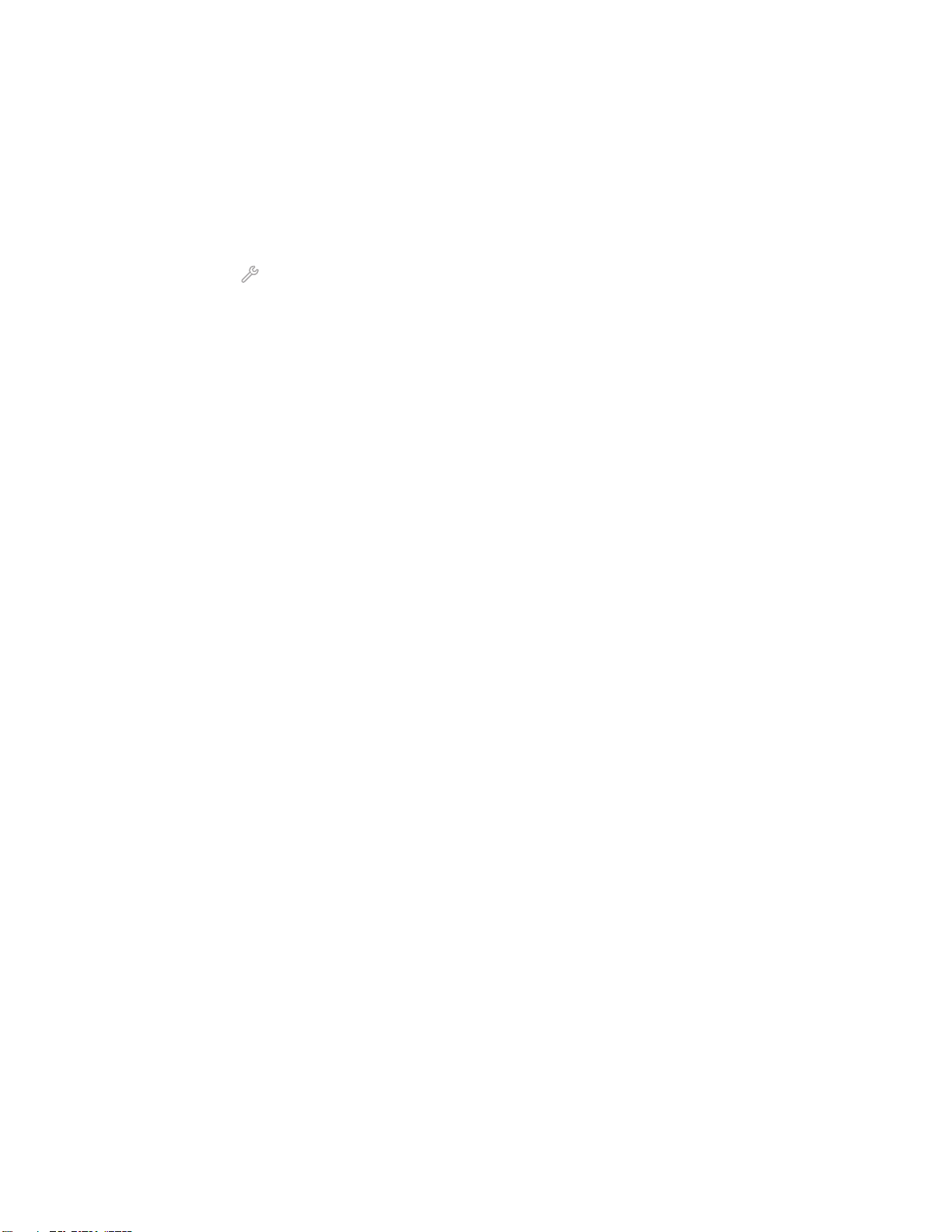
3 触摸接受。
注意:如果选择双面复印、
Macintosh 中的打印作业在纸张的双面进行打印
单机
,根据您的打印机型号,打印机会针对复印
。
恢复出厂默认设置
恢复出厂默认设置将会删除您所选择的所有打印机设置
1 从主界面中,触摸 > 恢复出厂默认设置 > 恢复全部打印机设置 > 是。
2 当提示您设置您的打印机的初始设置时
当恢复出厂默认设置之后,打印机将会自动重新启动。
,请使用触摸屏进行选择。
。
、传真作业以及
Windows 和
使用打印机操作面板按钮和菜单
20
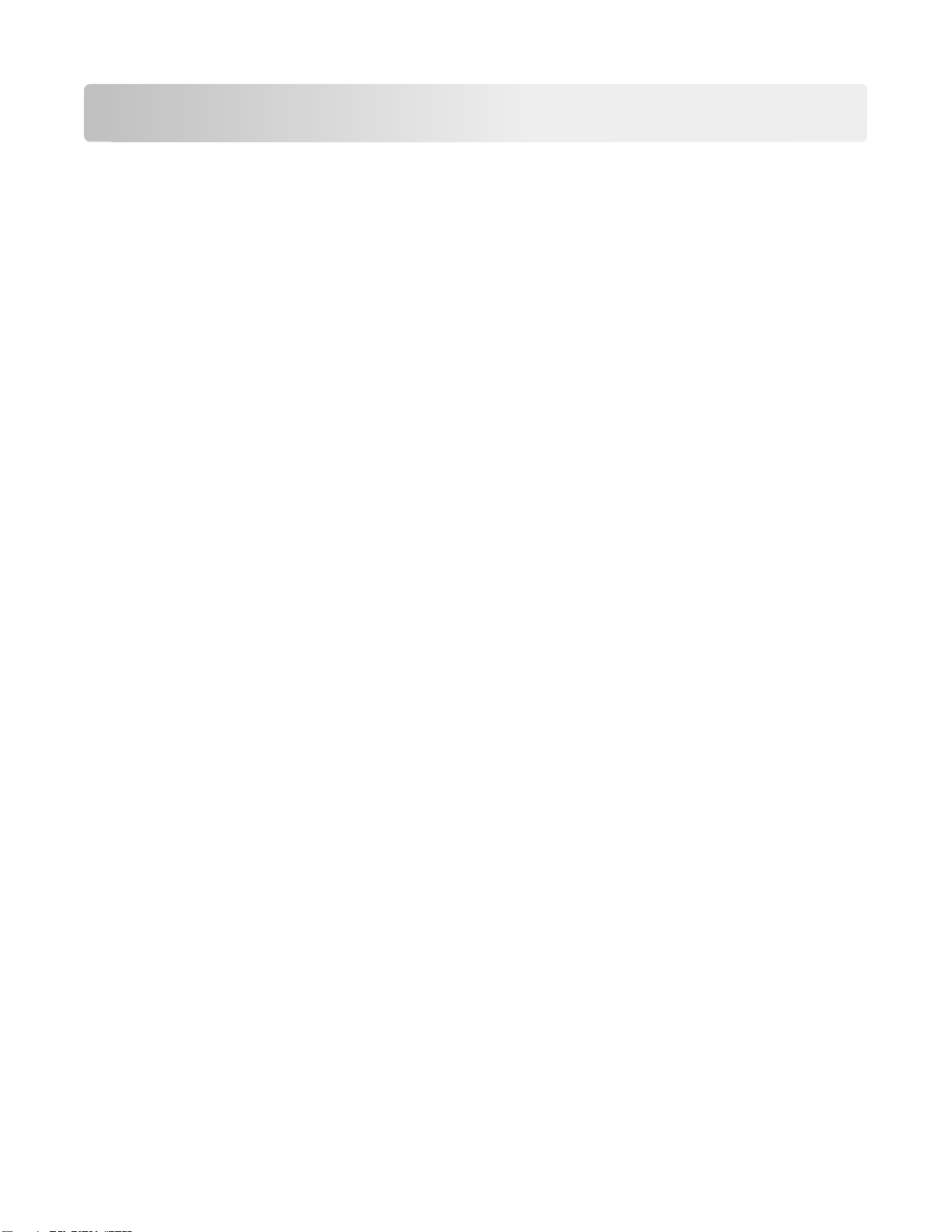
使用打印机软件
最低系统需求
打印机软件最多需要 500MB 可用硬盘空间
。
支持的操作系统
• Microsoft Windows 7 (SP1)
• Microsoft Windows Server 2008 (R2 SP1)
• Microsoft Windows Server 2008 (SP1)
• Microsoft Windows Server 2003 (SP2)
• Microsoft Windows Vista (SP1)
• Microsoft Windows XP (SP3)
• Macintosh Intel OS X version 10.6.0 或更高版本
• Macintosh Intel OS X version 10.5.0 或更高版本(英文版
• Macintosh Intel OS X version 10.4.4 或更高版本(英文版)
• Macintosh PowerPC OS X version 10.5.0 或更高版本(英文版)
• Macintosh PowerPC OS X version 10.4.0 或更高版本
• Ubuntu Linux 11.04、10.10、10.04 和 9.04 LTS
• Red Hat Enterprise Linux WS 6、WS 5 和 WS 4
• Red Flag Linux Desktop 6.0
• SUSE Linux Enterprise Server 11 和 10
• SUSE Linux Enterprise Desktop 11 和 10
• Linux openSUSE 11.4、11.3 和 11.2
• Linpus Linux Desktop 9.6
• Fedora 14 和 13
*
• Debian GNU/Linux 5.0
• Mint 10 和 9
• PCLinux OS 2010
*
*
*
*
*
*
*
*
(英文版)
)
(英文版)
*
*
*
适用于此操作系统的打印机驱动程序只能从下面的网站上获得:http://support.lexmark.com。
使用 Windows 打印机软件
在打印机安装过程中安装的软件
当您使用安装软件光盘安装打印机时
下面的表格提供了各种软件程序的概述
+如果您在初始安装过程中没有安装这些程序,请重新插入安装软件 CD,运行安装软件,然后单击
高级选项 >安装其他软件。
,所有必需的软件都已经安装。您可能也选择了安装一些其他的程序。
,以及它们可以帮助您做什么。
使用打印机软件
21
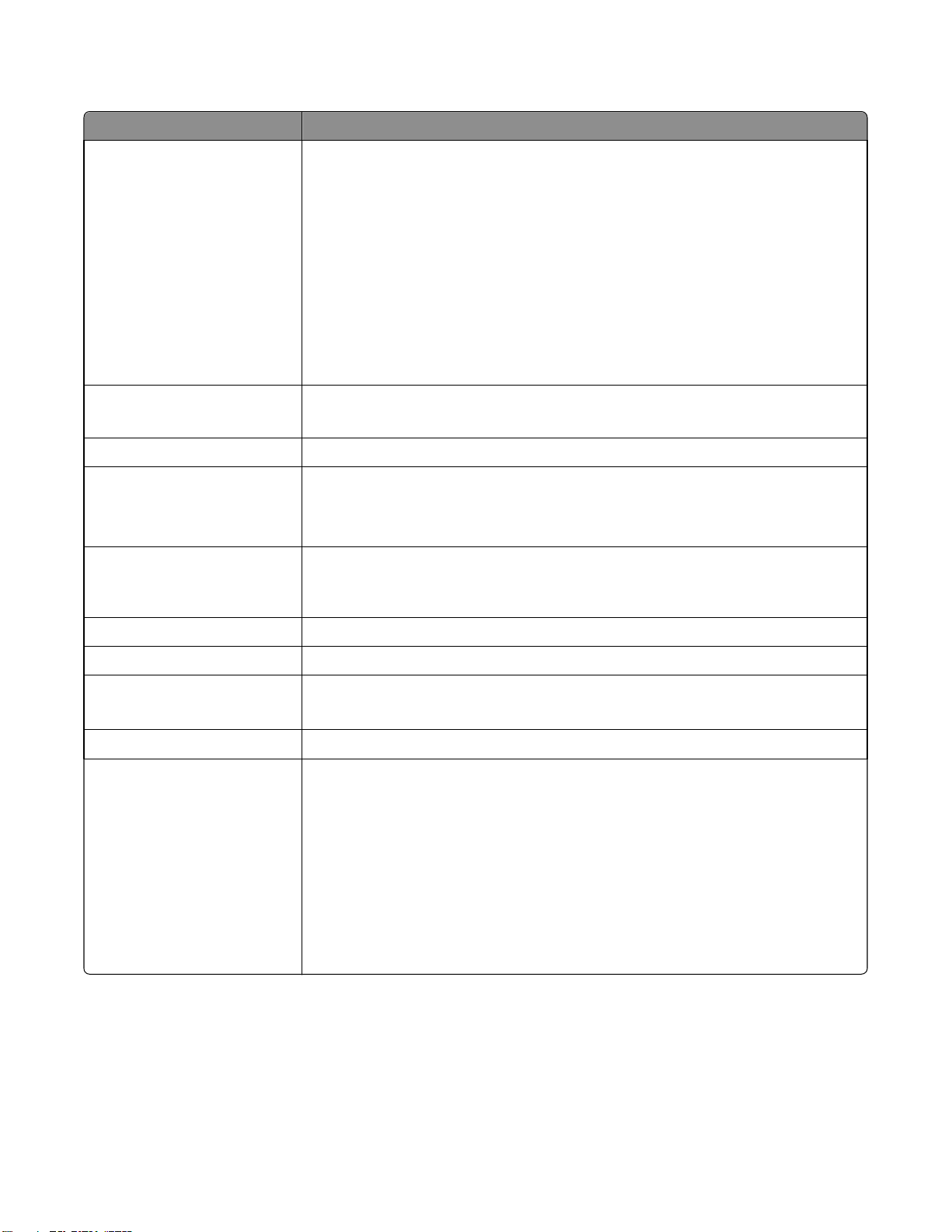
打印机软件
使用 以便
TM
Lexmark
(简称为打印机主页)
打印机主页
• 运行应用程序
• 扫描或通过电子邮件发送照片或文档。
• 编辑扫描的文档。
• 将文档扫描成 PDF 格式。
• 调整打印机设置。
• 订购耗材。
• 维护打印墨盒。
• 注册打印机。
• 联系技术支持。
• 访问
用户手册
。
。
Lexmark 电话簿
(简称为电话簿
Abbyy Sprint OCR 扫描文档并生成您可以在文字处理程序中编辑的文本
Lexmark 无线设置实用程序
(简称为无线设置实用程序
Lexmark Tools for Office
(Office 工具)
(简称为 Tools for Office)
打印机设置实用程序 配置打印机的传真和电子邮件设置
状态报告器 了解更多关于遇到的打印问题的信息
状态监控中心
)
管理传真联系人
• 在无线网络中安装无线打印机
)
• 改变打印机的无线设置
注意:如果打印机有无线功能
在 Microsoft Office 2007 中读取您喜欢的设置
• 检查打印机耗材的状态
• 在线订购耗材
产品升级 有新的更新可用时,接收打印机软件更新的自动通知
打印首选项 当您打开一个文档,然后单击文件 >打印 >属性时,打印首选项对话框将会出
现。您可以在对话框中为打印作业选择选项,例如:
。
。
。
。
,此程序将会随同打印机软件一起自动安装。
。
。
。
。
• 选择要打印的份数。
• 进行双面打印。
• 选择纸张类型。
• 添加水印。
• 增强图像。
• 保存设置。
注意:打印首选项随同打印机软件一起自动安装。
注意:根据您购买的打印机的功能,您的打印机可能不提供某些程序,或者不支持程序的某些功能。
使用打印机软件
22
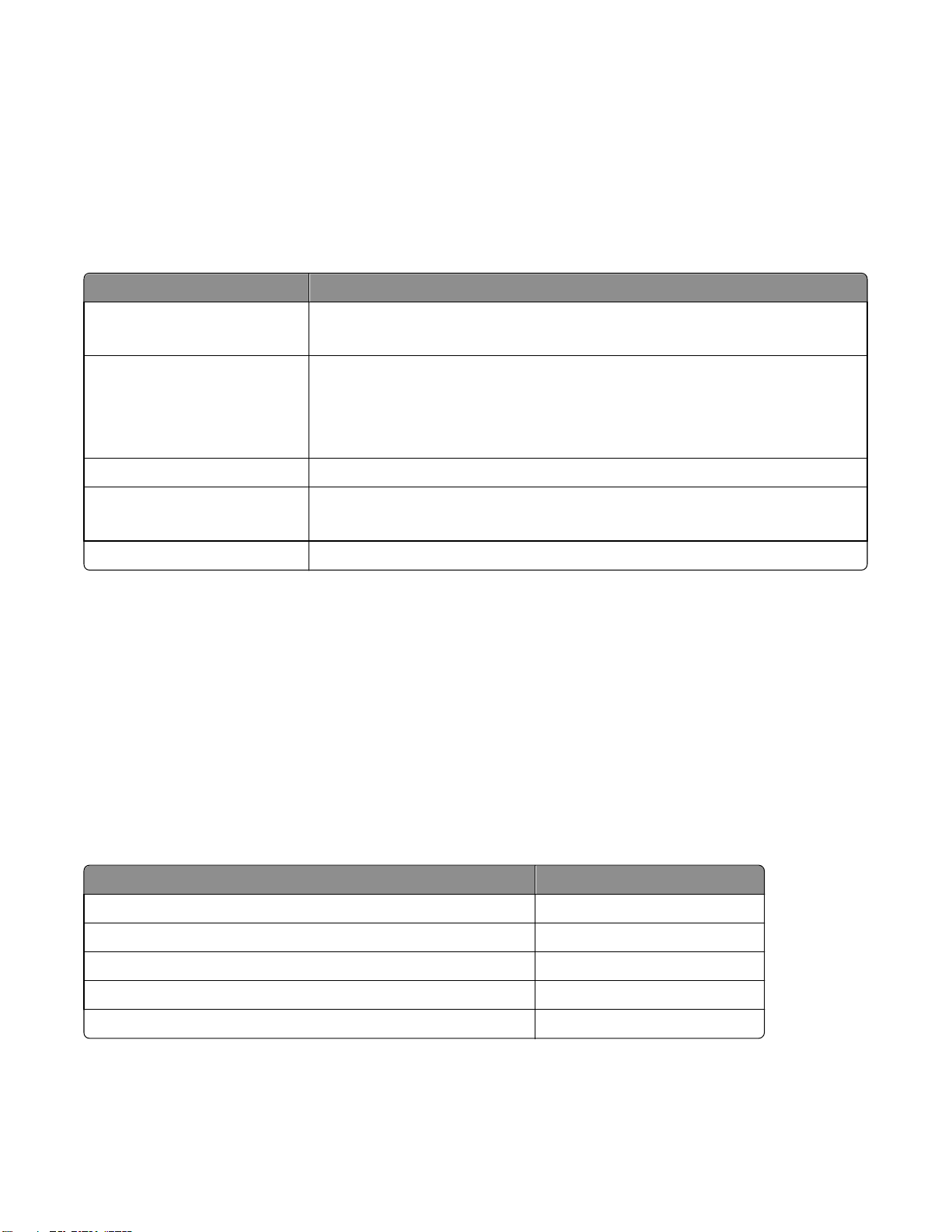
使用 Macintosh 打印机软件
启动应用程序
1 从 Finder 中依次选择:
Applications > 选择您的打印机文件夹
2 双击要使用的应用程序。
选项 用途
Print dialog(Print 对话框) 调整打印机设置并安排打印作业。
注意:打开文档或照片,选择 File > Print 来进入 Print 对话框。
Printer Settings(打印机设
置)
• 定制传真作业设置。
• 创建和编辑联系人列表
• 配置电子邮件连接设置
。
。
• 配置语言、国家/地区、日期、时间和时区设置。
Shortcuts(
Wireless Setup Assistant(无
线设置助手)
Uninstaller(卸载程序
注意:
快捷方式)
)
快速执行打印机常用任务
在无线网络中安装打印机
注意:如果打印机有无线功能,此应用程序将会随同打印机软件一起自动安装
从计算机中删除打印机软件
。
。
。
• 根据您购买的打印机的功能或安装打印机时所选的安装类型(标准或自定义),您的打印机可能不包含
这些应用程序。
• 要利用打印机的完整功能,安装时请选择自定义安装选项,然后选择列出的所有安装包。
访问 Web 链接
Web 链接是链接到预定义 Web 页面的链接。Web 链接保存在打印机文件夹中。
1 从 Finder 中依次选择:
Applications > 选择您的打印机文件夹 > Web Links
。
2 双击要访问的 Web 链接。
项目 用途
Customer Support(客户支持
Lexmark Software Updates(Lexmark 软件更新
Lexmark Online(Lexmark 在线) 访问 Lexmark 网站。
Order Supplies Online(在线订购耗材
Printer Registration(打印机注册) 注册您的打印机。
)
)
)
使用打印机软件
联系技术支持
下载并安装最新的打印机软件
订购墨水或耗材
。
。
23
。
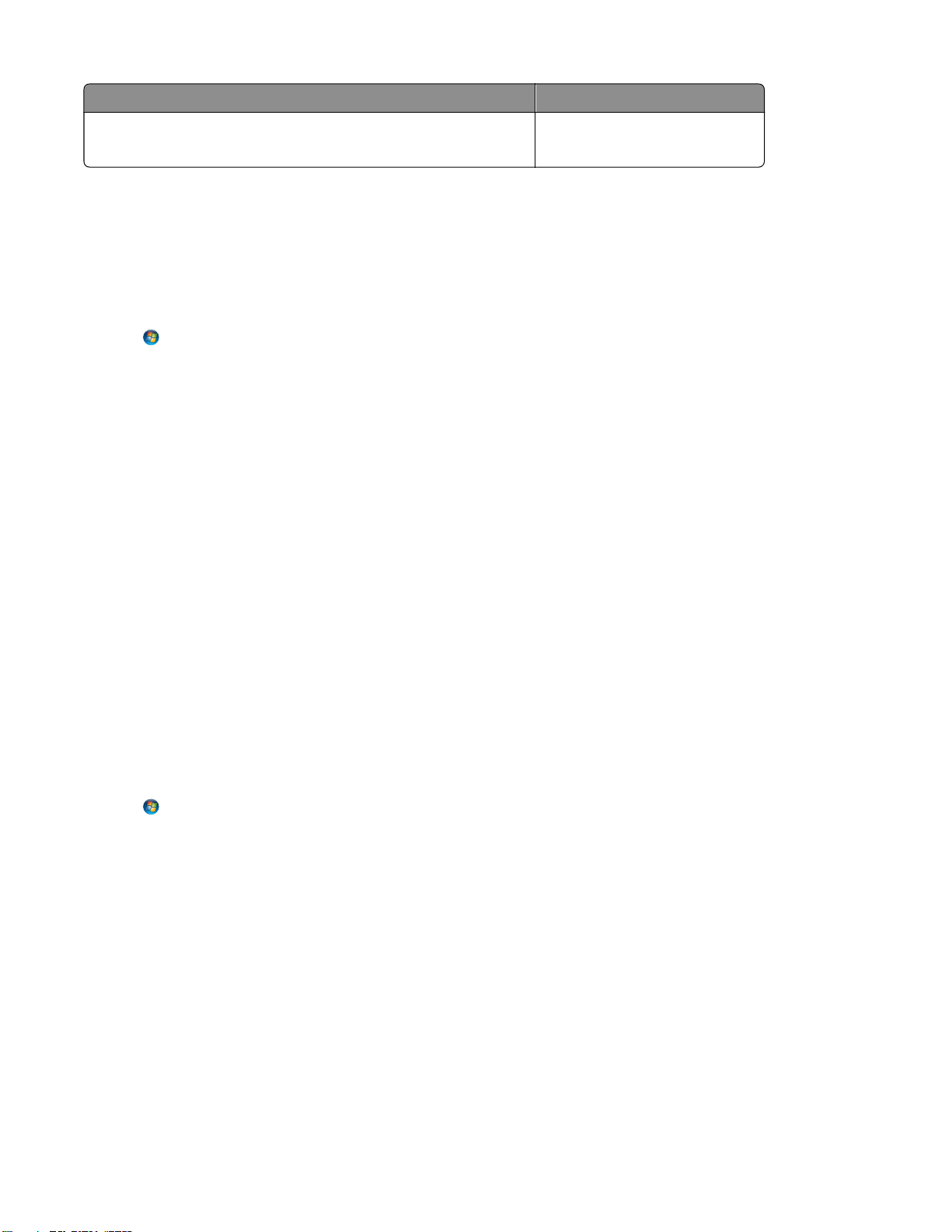
项目 用途
Visit Lexmark SmartSolutions(访问 Lexmark SmartSolutions)
注意:打印机可能未带有这些 Web 链接,取决于您购买的打印机的功能
• 访问 SmartSolutions 网站
• 选择您的自定义解决方案。
。
查找并安装可选软件
对于 Windows 用户
1 单击 或开始。
2 单击所有程序或程序,然后从列表中选择打印机程序文件夹。
3 依次选择:
打印机主页 > 选择您的打印机 >支持 > 在线支持
4 从网站选择您的打印机,然后下载驱动程序。
5 安装其他或可选软件。
对于 Macintosh(英文版)用户
1 从 Finder 中依次选择:
Applications > 选择您的打印机文件夹 > Web Links > Lexmark Software Updates
。
2 从网站选择您的打印机,然后下载驱动程序。
3 安装其他或可选软件。
更新打印机软件
对于 Windows 用户
1 单击 或开始。
2 单击所有程序或程序,然后从列表中选择打印机程序文件夹
3 选择您的打印机
4 按照计算机屏幕上的指示进行操作。
,然后单击
产品更新。
对于 Macintosh(英文版)用户
1 从 Finder 中依次选择
Applications > 选择您的打印机文件夹 > Web Links > Lexmark Software Updates
2 从网站选择您的打印机,然后下载驱动程序
:
。
。
使用打印机软件
24
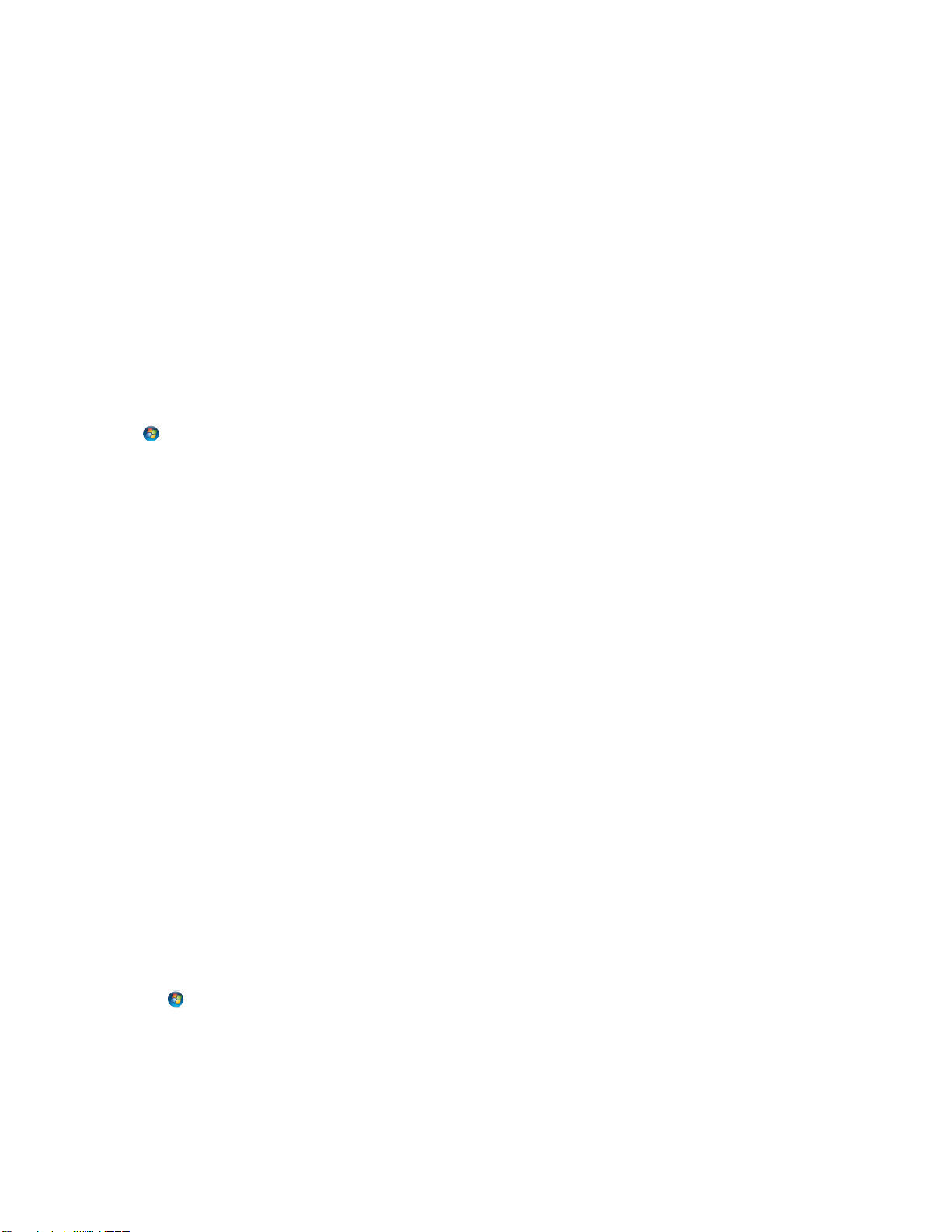
下载 PCL 和 PS 驱动程序(仅限于 Windows)
可从我们的网站下载通用的打印驱动程序(例如 PCL 5 仿真、PCL XL 仿真和 PS 仿真)。您需要搜索打印
机型号以查看兼容的驱动程序。
重新安装打印机软件
当您使用安装软件光盘安装打印机时,所有必需的软件都应该已经安装。如果您在安装过程中遇到了问题、
您的打印机没有出现在打印机文件夹中、或者发送打印作业时您的打印机没有出现在打印机选项中,请尝试
卸载并重新安装打印机。
反安装打印机软件
对于 Windows 用户
1 单击 或开始。
2 单击所有程序或程序,然后从列表中选择打印机程序文件夹。
3 单击反安装程序。
4 按照计算机屏幕上的指示进行操作
5 完成反安装后,请重新启动计算机。
对于 Macintosh(英文版
1 关闭所有打开的应用程序。
2 从 Finder 中依次选择:
Applications > 选择您的打印机文件夹
3 双击 Uninstaller。
4 按照计算机屏幕上的指示进行操作
)用户
。
。
安装打印机软件
注意:如果您以前在这台计算机上安装了打印机软件,
对于 Windows 用户
1 关闭所有打开的软件应用程序
2 插入安装软件光盘。
如果 1 分钟之后安装对话框界面仍然没有显示
。
,请手动运行光盘:
但是需要重新安装软件,请先卸载当前的软件。
a 单击 ,或单击开始,然后单击运行。
b 在“
c 按 Enter 键,或者单击确定。
3 单击安装,然后按照计算机屏幕上的指导进行操作
开始搜索”或“运行”对话框中键入
。
盘符
D:\setup.exe,
使用打印机软件
。
25
其中
D 是您光盘驱动器或 DVD 驱动器的
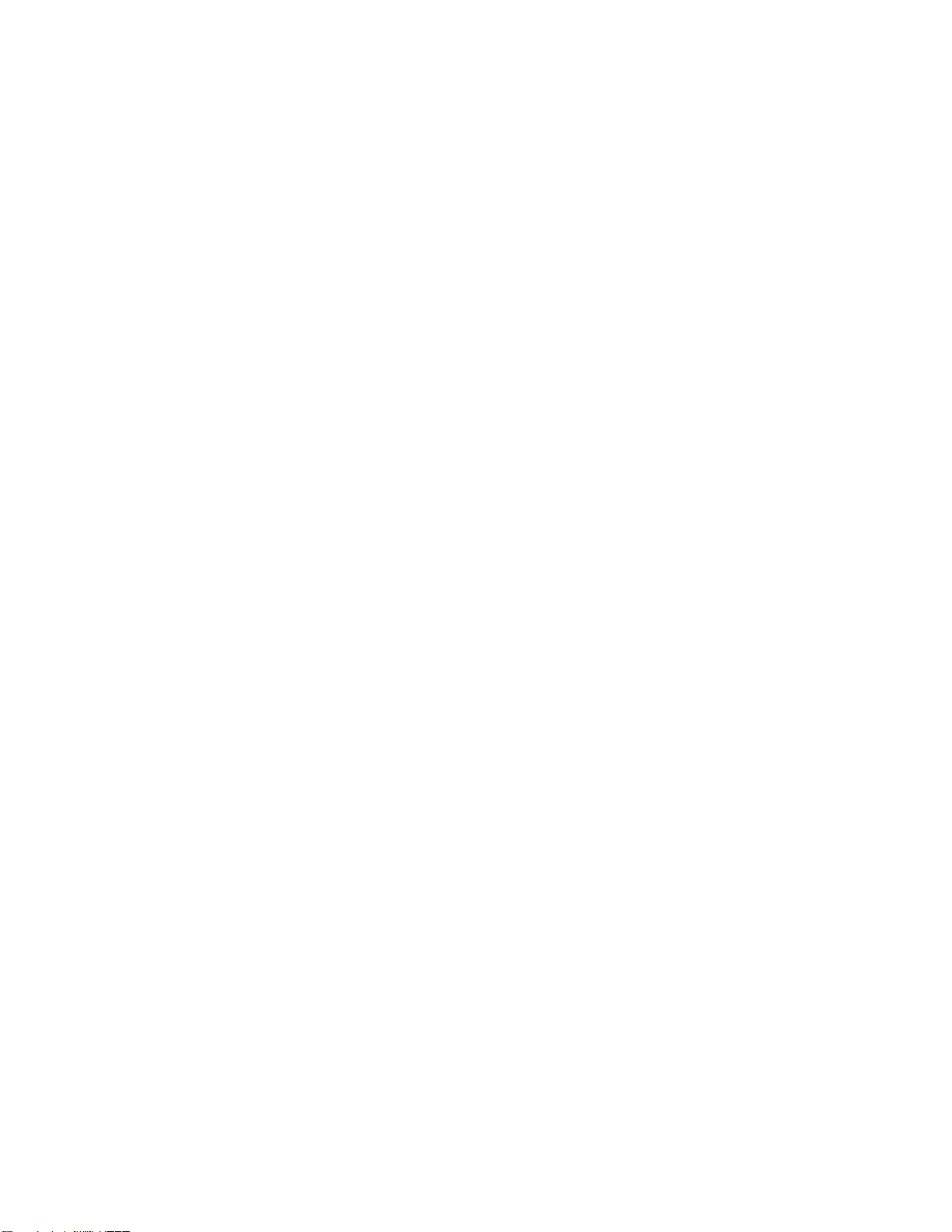
对于 Macintosh(英文版)用户
注意:要利用打印机的完整功能,请选择定制安装选项,然后选择列出的所有安装包
1 关闭所有打开的应用程序。
2 插入安装软件光盘。
如果 1 分钟之后安装对话框仍未出现,请单击计算机桌面上的光盘图标。
3 双击软件安装程序包,然后按照计算机屏幕上的指导进行操作。
使用 Internet
1 访问 Lexmark 网站,网址为:www.lexmark.com。
2 依次选择:
支持&下载 > 选择您的打印机 > 选择您的操作系统
3 下载驱动程序并安装打印机软件。
注意:升级的打印机软件可以从下面的网站获得:http://support.lexmark.com。
。
使用打印机软件
26
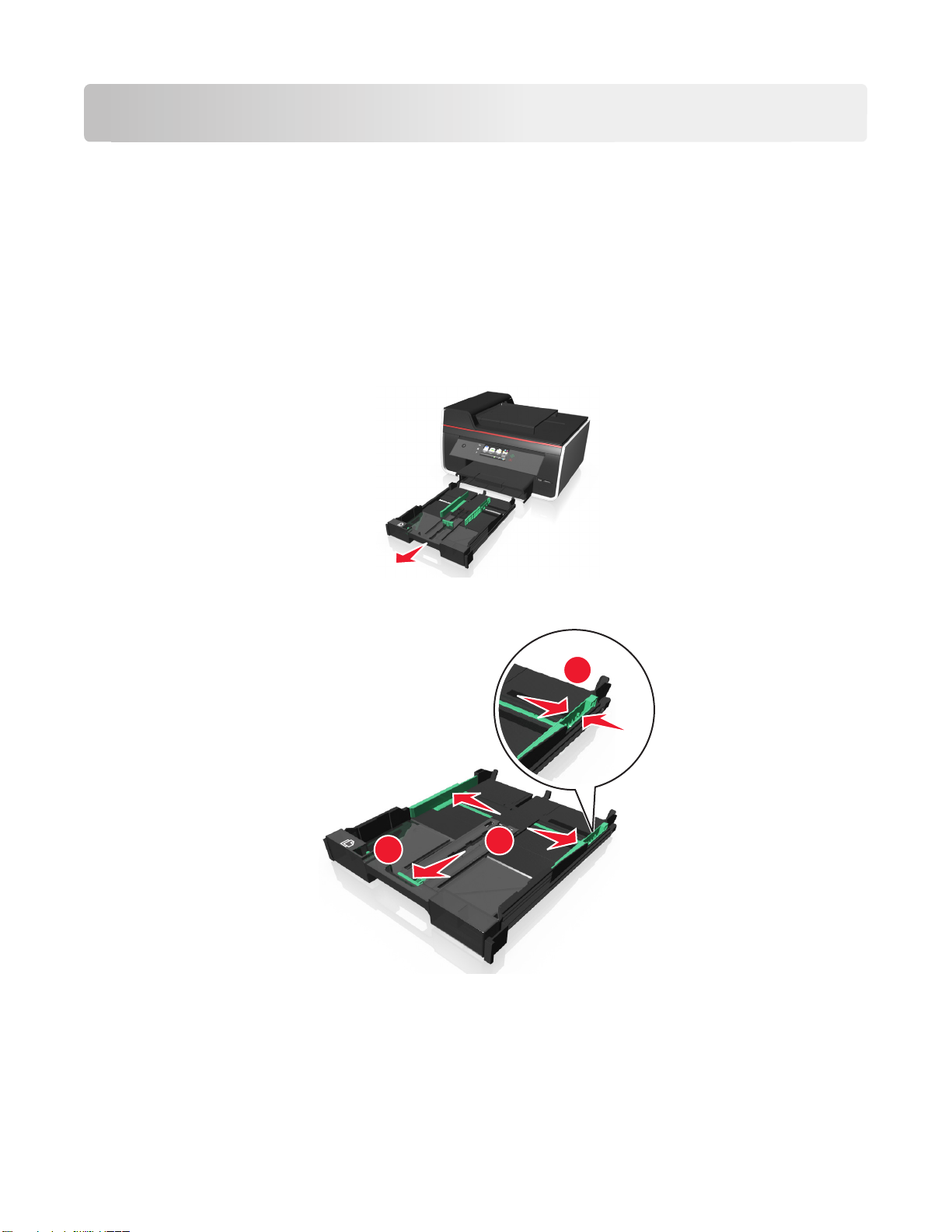
装入纸张和文档原件
装入进纸匣
请确认
:
• 您使用的是喷墨打印机专用纸张
• 纸张未使用过或破损。
• 如果您使用的是特殊纸张,请按照随附的指导进行操作。
• 调整进纸导轨
1 从打印机内完全拉出进纸匣
2 将纸张导轨移到进纸匣两侧
,这样纸张就不会变形,从而避免卡纸。
。
。
。
1
3
装入纸张和文档原件
2
27
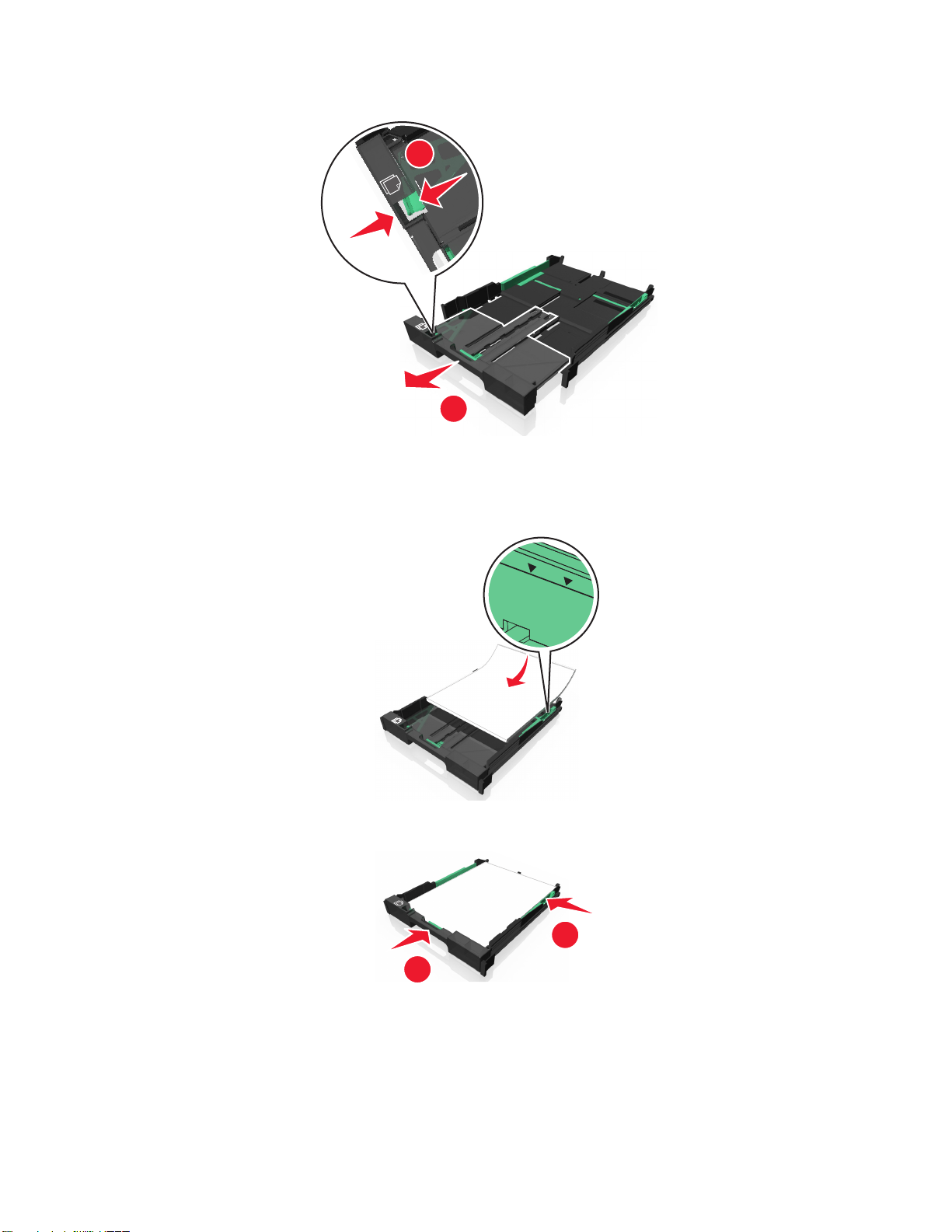
3 如果要装入 A4 或 legal 尺寸的纸张,请拉动导片以扩展进纸匣。
1
2
注意:当您拉出扩展板板时,第一个挡板与 A4 尺寸的纸张匹配。而完全拉出扩展板时
寸的纸张匹配
。
4 正面朝下装入纸张。
5 轻轻调整进纸导轨,使其紧靠纸张左侧、右侧和底部边缘。
,挡板与
legal 尺
2
装入纸张和文档原件
28
1

6 装入进纸匣。
注意:如果您扩展进纸匣以适应 legal 尺寸的纸张,在装入进纸匣时,它将从打印机的前部露出来。
7 翻转挡板以盛放打印机送出的纸张。
注意:如果装入了 A4 或 Legal 尺寸的纸张
装入信封或照片纸
1 从打印机内完全拉出进纸匣
。
2
,请扩展挡板。
2
1
1
装入纸张和文档原件
29
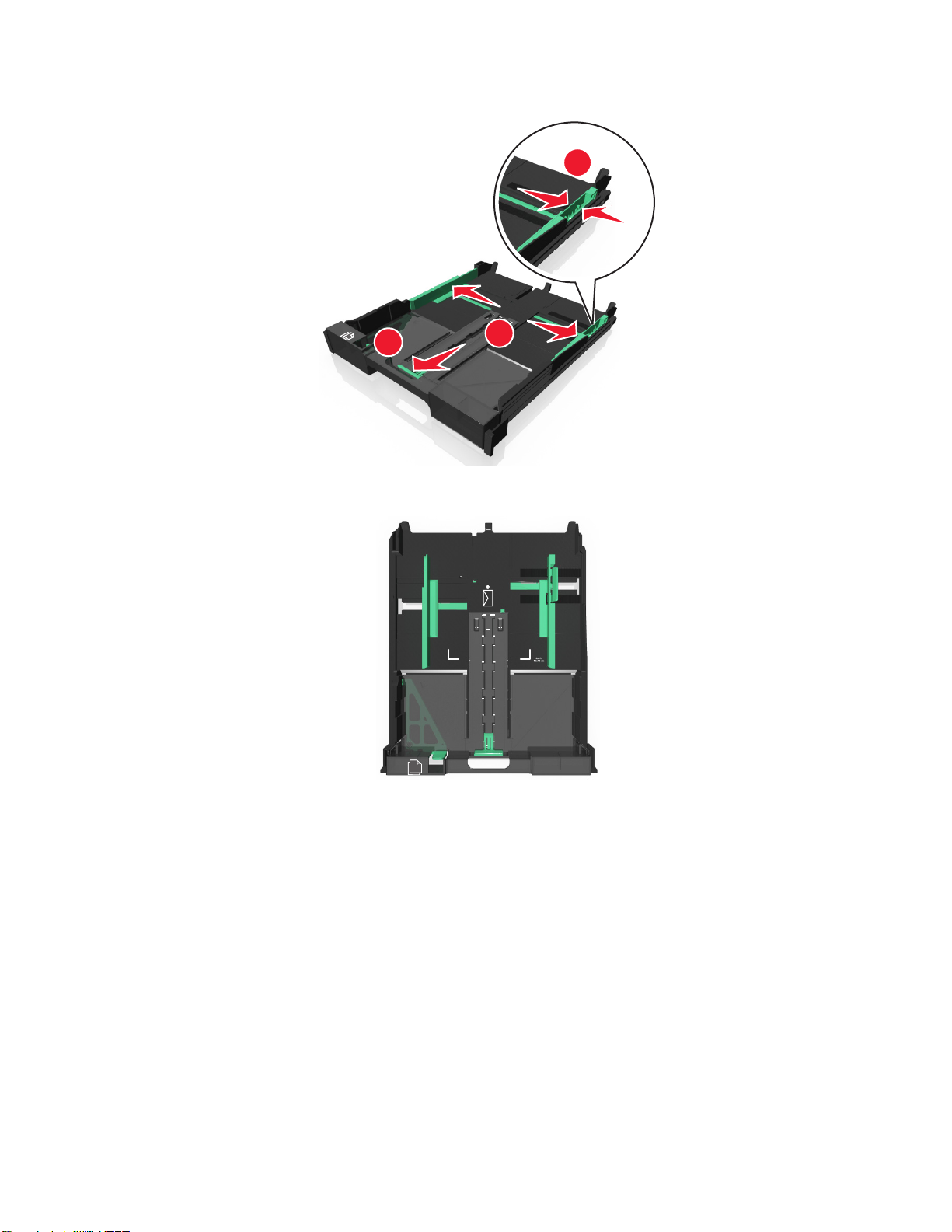
2 滑动进纸导轨到进纸匣的边缘。
1
3
2
3 您可以使用位于进纸匣底部的信封图标和照片纸轮廓帮助您确定信封和照片纸在进纸匣中的位置。
注意:请不要在进纸匣中混合纸张类型
。您可以装入信封或照片纸,但是不能同时装入。
4 装入信封或照片纸。
注意:请确认可打印的一面朝下。(如果您不确定哪一面可打印,请参阅随同信封或照片纸一起的指
导。)
装入纸张和文档原件
30
